Screenshoty mogą się różnić.
UWAGA: Szyba przednia niektórych nowszych pojazdów może mieć wbudowaną osłonę przeciwcieplną. W niektórych przypadkach może to powodować zakłócenia właściwego odbioru sygnału GPS. Jeżeli będziesz miał taki problem, spróbuj zamontować Twój odbiornik GPS za szybą tylną lub półką na bagaż podręczny.
Warto wiedzieć: Aby móc korzystać z ładowarki samochodowej, może być konieczne ustawienie kluczyka zapłonu w pozycji „Akcesoria”. Prosimy o sprawdzenie tego w instrukcji obsługi samochodu.
Niektóre mapy TomTom wymagają aktywacji przed ich użyciem. Mapy można aktywować automatycznie, wykorzystując GPRS, lub ręcznie na komputerze PC przez naszą witrynę w sieci internetu. Aby aktywować Twoją mapę, będzie Ci potrzebny kod produktu, który znajduje się na karcie kredytowej, załączonej do nabytego przez Ciebie produktu.
Uwaga: W celu automatycznej aktywacji wymagany jest telefon komórkowy obsługujący GPRS z Bluetooth. Jeżeli już otrzymujesz wiadomości e-mail lub korzystasz z Internetu przez swój telefon, obsługuje on już prawdopodobnie GPRS; jeżeli nie jesteś tego pewny, zapytaj się o to Twojego operatora sieci.
W celu aktywacji Twojej mapy przez GPRS, wybierz przycisk 'Automatycznie' i postąp według poniższych instrukcji:
W celu aktywacji Twojej mapy przy pomocy komputera PC, wybierz przycisk 'Ręcznie' i postąp według poniższych instrukcji:
Po aktywacji mapy możesz kontynuować proces uruchamiania.
Aplikacja jest uruchomiona, gdy na ekranie pojawi się "obraz nawigacji". Ekran będzie czarno-biały aż do chwili, gdy Twój odbiornik GPS wykryje Twoją obecną pozycję. Gdy to nastąpi, pojawi się kolorowy "obraz nawigacji". W przyszłości lokalizacja Twojej pozycji będzie przebiegać o wiele szybciej; normalnie zajmuje to kilka sekund. Wszystkie czynności wykonuje się bardzo prosto, zaledwie przy pomocy palca. Warto wiedzieć, że do menu głównego można przejść, dotykając palcem dowolne miejsce po środku ekranu lub naciskając drążek sterowniczy.
UWAGA: Odbiorniki TomTom GPS automatycznie łączą się z systemem w chwili uruchomienia aplikacji. Jeżeli korzystasz z innego urządzenia GPS, przeczytaj wskazówki dotyczące połączenia w instrukcji obsługi tego urządzenia.
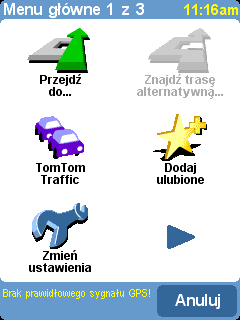
Tak jak w przypadku wielu innych menu, istnieje więcej opcji poza tymi, które można ujrzeć na jednym ekranie. Spróbuj nacisnąć kilkakrotnie na przycisk ![]() , aby przejrzeć wszystkie możliwe opcje.
, aby przejrzeć wszystkie możliwe opcje.
1. Jeśli jeszcze tego nie zrobiłeś, wyjdź z urządzeniem na zewnątrz, aby umożliwić wykrycie sygnału GPS i ustalenie Twojej aktualnej pozycji. Operacja ta może potrwać jakiś czas; aby lokalizacja nastąpiła szybciej, pozostań w jednym miejscu. Po zlokalizowaniu Cię, system wskaże Twoją pozycję na mapie, wyświetlonej na ekranie w trójwymiarowym trybie nawigacji i ustawionej z punktu widzenia kierowcy. Zacznij się przemieszczać i zaobserwuj, jak widok na ekranie wiernie (choć schematycznie) oddaje rzeczywistość.
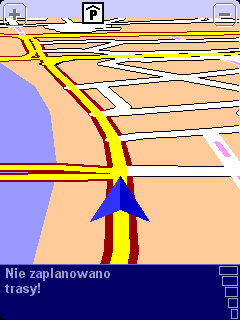
Symbol ![]() wskazuje Twoją pozycję i kierunek w jakim się poruszasz.
wskazuje Twoją pozycję i kierunek w jakim się poruszasz.
2. Przejdź do menu głównego, postępując zgodnie z powyższymi objaśnieniami. Użyj kilkakrotnie ![]() aby przejrzeć wszystkie możliwe opcje, a następnie wybierz opcję "Przejdź do..."
aby przejrzeć wszystkie możliwe opcje, a następnie wybierz opcję "Przejdź do..." ![]() , aby
, aby
rozpocząć planowanie swojej pierwszej trasy.
Warto wiedzieć: Jeżeli niektóre ikony będą szare, nie stanowi to problemu; oznacza to jedynie, że te opcje menu nie są jeszcze dostępne. W tej chwili, na przykład, ikony "Znajdź alternatywną trasę", "Pokaż trasę" czy "Wyczyść trasę" są szare, ponieważ nie zaplanowałeś jeszcze trasy.
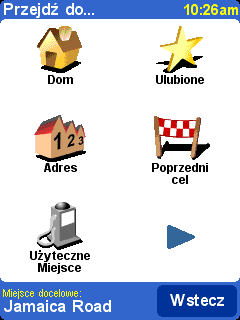
Pamiętaj, że jeśli na ekranie menu opcji pojawia się przycisk ![]() oznacza to, że menu oferuje więcej opcji na następnej "stronie". Tutaj: więcej opcji wyboru miejsca
oznacza to, że menu oferuje więcej opcji na następnej "stronie". Tutaj: więcej opcji wyboru miejsca
3. Wybierz opcję "Adres" ![]() . Na ekranie pojawi się standardowy ekran przeglądarki, umożliwiający wprowadzanie nazw miejsc (np. miast, ulic i ulubionych miejsc). Litery można wpisywać przy pomocy klawiatury na ekranie monitora lub klawiatury pomocniczej urządzenia.
. Na ekranie pojawi się standardowy ekran przeglądarki, umożliwiający wprowadzanie nazw miejsc (np. miast, ulic i ulubionych miejsc). Litery można wpisywać przy pomocy klawiatury na ekranie monitora lub klawiatury pomocniczej urządzenia.
4. Możliwości systemu poznasz najlepiej, testując go na przykładzie wziętym "z życia". Przywołaj w pamięci jakieś konkretne miejsce które chcesz odwiedzić, a następnie wpisz kilka początkowych liter nazwy miasta lub wsi. Bądź jak najbardziej dokładny. W trakcie wpisywania liter porównywane są one z wewnętrzną listą możliwych nazw i wszystkie trafienia pojawiają się w oknie przeglądarki.
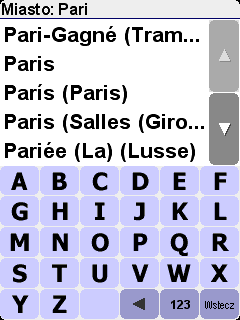
Szybkie wyszukiwanie nazwy miasta. Aby przewinąć listę wszystkich trafień, użyj przycisków ![]() i
i ![]() lub drążka sterowniczego. W razie wprowadzenia niewłaściwej litery, ostatnią wpisaną literę usuwa się, dotykając przycisku
lub drążka sterowniczego. W razie wprowadzenia niewłaściwej litery, ostatnią wpisaną literę usuwa się, dotykając przycisku![]() lub przycisku 'Wyczyść'.
lub przycisku 'Wyczyść'.
5. Gdy ujrzysz nazwę szukanej miejscowości, wybierz ją przy pomocy drążka sterowniczego. Ukaże się wówczas nowe okno przeglądarki, tym razem z podpowiedzią 'Ulica:' widoczną u góry okna. Zacznij teraz wpisywać nazwę ulicy na której znajduje się Twoje miejsce docelowe, i wybierz ją, gdy pełna jej nazwa ukaże się pomiędzy trafieniami. Jeżeli jest więcej ulic o tej samej nazwie, pojawiają się dodatkowe informacje, aby pomóc Ci w wyborze właściwego miejsca.
6.Ukaże się teraz trzecia, i ostatnia klawiatura oraz przeglądarka, tym razem w celu wyboru numeru domu. W przypadku niektórych ulic (na przykład ulic które nie mają numerów domów) zostaniesz poproszony o wybranie określonego ‘skrzyżowania’ (tzn. skrzyżowania lub zbiegu ulic). Wybierz skrzyżowanie, lub wpisz numer domu, a następnie wybierz 'Gotowe'.
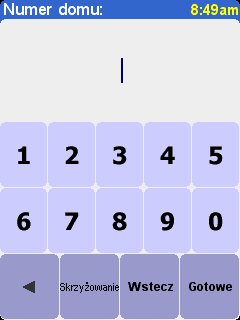
Jeżeli wolałbyś wybrać skrzyżowanie niż numer domu, wybierz przycisk ‘Skrzyżowanie’ lub naciśnij drążek sterowniczy.
7. System rozpocznie wówczas wytyczanie najszybszej trasy z punktu wyjściowego (Twojej obecnej pozycji) do miejsca docelowego. Potrwa to zaledwie kilka sekund, a wskaźnik postępu operacji będzie widoczny na ekranie. Po jej zakończeniu na ekranie pojawi się podgląd wytyczonej właśnie trasy, wrysowanej w mapę o odpowiednio obranej skali.
Podgląd trasy pomoże Ci zorientować się w terenie i odległości i sprawdzić, czy trasa obejmuje drogi, które wolałbyś ominąć (w tym przypadku zajrzyj poniżej pod "Znajdź alternatywną trasę").
8. Wybierz 'Gotowe', aby powrócić do głównego "obrazu nawigacji", lecz teraz z trasą wyraźnie oznaczoną dla Ciebie kolorami. Gdy będziesz się zbliżać do szczególnego zakrętu na wytyczonej trasie, wybrany przez Ciebie głos powie Ci, co masz zrobić. Na przykład: "Po 100 metrach skręć w lewo", a następnie: "Skręć w lewo". W trakcie podróży, postępując zgodnie z instrukcjami głosowymi, zauważysz, że "obraz nawigacyjny" jest na bieżąco aktualizowany, przedstawiając zawsze drogi i skrzyżowania do których się zbliżasz i proponując Ci najlepszą dla Ciebie trasę.
Nie ma problemu, jeżeli przeoczysz zakręt lub pojedziesz niewłaściwą drogą. Automatycznie zostanie wytyczona nowa najszybsza trasa, w oparciu o Twoje nowe położenie oraz kierunek podróży. Gdziekolwiek pojedziesz, zawsze otrzymasz instrukcje które poprowadzą Cię w kierunku wybranego przez Ciebie miejsca docelowego.

Białe strzałki wskazują kierunek w którym należy się poruszać na drodze którą obecnie jedziesz, a zakrzywiona zielona strzałka wskazuje, co zrobić na następnym zakręcie lub skrzyżowaniu.
Trasa wytyczona, więc teraz tylko zapnij pasy i... szerokiej drogi!
Gdy będziesz się zbliżać do szczególnego zakrętu na wytyczonej trasie, wybrany przez Ciebie głos powie Ci, co masz zrobić. Na przykład: "Po 100 metrach skręć w lewo", a następnie: "Skręć w lewo". Pozwoli Ci to skupić całą swoją uwagę na tym, co dzieje się na drodze. W trakcie podróży, postępując zgodnie z instrukcjami głosowymi, zauważysz, że "obraz nawigacyjny" jest na bieżąco aktualizowany, przedstawiając zawsze drogi i skrzyżowania do których się zbliżasz i proponując Ci najlepszą dla Ciebie trasę.
Nie ma problemu, jeżeli przeoczysz zakręt lub pojedziesz niewłaściwą drogą. Automatycznie zostanie wytyczona nowa najszybsza trasa, w oparciu o Twoje nowe położenie oraz kierunek podróży. Gdziekolwiek pojedziesz, zawsze otrzymasz instrukcje które poprowadzą Cię w kierunku wybranego przez Ciebie miejsca docelowego.
W przyszłości możesz sam zadecydować, jakie informacje mają być wyświetlane na ekranie nawigacji (szczegóły na ten temat znajdziesz w rozdziale "Ustawienia"). Na początku ekran będzie wyglądał mniej więcej tak:
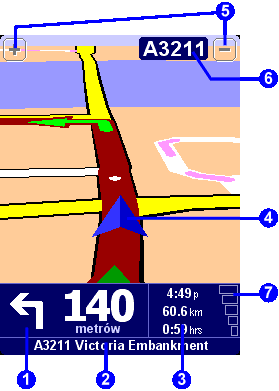 |
|
Jeżeli nie dosłyszałeś komunikatu głosowego, dotknij obszaru informacji o najbliższym manewrze w lewym dolnym rogu ekranu (![]() ). Jeżeli chcesz ponownie zobaczyć podgląd całej trasy na mapie, dotknij ekranu gdziekolwiek w obszarze danych o podróży w prawej dolnej części ekranu (
). Jeżeli chcesz ponownie zobaczyć podgląd całej trasy na mapie, dotknij ekranu gdziekolwiek w obszarze danych o podróży w prawej dolnej części ekranu (![]() lub
lub ![]() ).
).
W większości przypadków cel podróży osiągniesz, stosując się jedynie do instrukcji głosowych, bez potrzeby odrywania wzroku od sytuacji na drodze. Proste instrukcje mogą się jednak okazać niewystarczające w sytuacjach wyjątkowych (np. w przypadku szczególnie skomplikowanej sieci rond i skrzyżowań). Jedno spojrzenie na ekran nawigacji powinno rozwiać wszelkie ewentualne wątpliwości.
Warto wiedzieć: System nie generuje komunikatów głosowych ani instrukcji na ekranie na skrzyżowaniach, które nie wymagają wykonania żadnego nowego manewru (np. skrętu w boczną ulicę). Szczególnie w miastach nie należy się niepokoić, mijając boczne drogi oraz przejeżdżając przez skrzyżowania, nie otrzymując żadnych instrukcji.
Ta opcja to najprostszy sposób wytyczenia trasy z punktu, w którym się aktualnie znajdujesz, do dowolnie wybranego miejsca (np. podanego adresu, Ulubionego miejsca, Użytecznego Miejsca (UM), itd.) Wybierz opcję Menu głównego "Przejdź do..." ![]() , aby wywołać pierwszy ekran opcji.
, aby wywołać pierwszy ekran opcji.
Opcji "Ostatnie miejsca docelowe" ![]() użyj wówczas, gdy jako cel podróży chcesz wybrać jedno z miejsc, które podałeś już kiedyś jako miejsce docelowe (np. konkretny adres, pozycję z bazy Użytecznych Miejsc, itp.)
użyj wówczas, gdy jako cel podróży chcesz wybrać jedno z miejsc, które podałeś już kiedyś jako miejsce docelowe (np. konkretny adres, pozycję z bazy Użytecznych Miejsc, itp.)
Z opcją "Adres" ![]() spotkałeś się już podczas "Planowania pierwszej trasy". Swój nowy cel podróży wprowadź w dokładnie taki sam sposób. Jeżeli nie znasz (lub nie jesteś pewien) dokładnego adresu, w miejsce nazwy ulicy wpisz nazwę miasta (lub skorzystaj z opisanej poniżej opcji "Centrum miasta"
spotkałeś się już podczas "Planowania pierwszej trasy". Swój nowy cel podróży wprowadź w dokładnie taki sam sposób. Jeżeli nie znasz (lub nie jesteś pewien) dokładnego adresu, w miejsce nazwy ulicy wpisz nazwę miasta (lub skorzystaj z opisanej poniżej opcji "Centrum miasta" ![]() ). System uzna wtedy geograficzny środek miasta za punkt docelowy.
). System uzna wtedy geograficzny środek miasta za punkt docelowy.
"Dom" ![]() to miejsce, które zdefiniowałeś jako "pozycję wyjściową". Jeśli tego jeszcze nie zrobiłeś, opcja ta będzie nieaktywna. Więcej informacji w podrozdziale "Ustawienia pozycji wyjściowej".
to miejsce, które zdefiniowałeś jako "pozycję wyjściową". Jeśli tego jeszcze nie zrobiłeś, opcja ta będzie nieaktywna. Więcej informacji w podrozdziale "Ustawienia pozycji wyjściowej".
Jest wiele miejsc, do których podróżujesz regularnie. System TomTom wyręczy Cię z obowiązku pamiętania ich adresów i wpisywania ich do systemu za każdym razem od nowa: po prostu zapisz je raz i używaj kiedy chcesz. Tworzysz w ten sposób listę swoich "Ulubionych". O tym jak dodać pozycję ulubionych piszemy w rozdziale "Ulubione miejsca" . Jeśli wybierasz się w Ulubione miejsce, skorzystaj z opcji "Ulubione" ![]() .
.
Uwaga: Zanim zdefiniujesz swoją pierwszą ulubioną, opcja "Ulubione" będzie nieaktywna.
System TomTom wyposażony jest w bazy danych zawierające wiele przydatnych adresów: hoteli, stacji kolejowych, restauracji, kin, teatrów, bankomatów, itp. W systemie znane są one jako Użyteczne Miejsca (UM). Po wybraniu opcji "Użyteczne Miejsce" ![]() na ekranie pojawi się pięć ikon najbardziej popularnych kategorii UM. Jeżeli wśród wyświetlonych kategorii nie ma tej, której szukasz, użyj przycisku
na ekranie pojawi się pięć ikon najbardziej popularnych kategorii UM. Jeżeli wśród wyświetlonych kategorii nie ma tej, której szukasz, użyj przycisku ![]() . Na ekranie pojawi się standardowa klawiatura przeglądarki oraz lista dostępnych kategorii UM.
. Na ekranie pojawi się standardowa klawiatura przeglądarki oraz lista dostępnych kategorii UM.
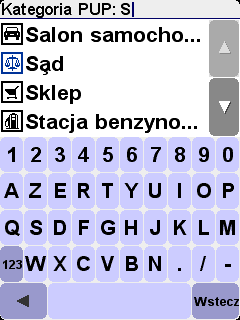
Przejrzyj podaną listę kategorii (użyj do tego celu przycisków przewijania: ![]() i
i ![]() ) albo wystukaj na klawiaturze kilka pierwszych liter nazwy szukanej kategorii. Wybierz żądaną kategorię. Na ekranie pojawi się lista UM uporządkowanych według odległości od Twojej aktualnej pozycji (od najbliższej do najdalszej). Odszukaj interesujące Cię miejsce na liście (użyj przycisków przewijania:
) albo wystukaj na klawiaturze kilka pierwszych liter nazwy szukanej kategorii. Wybierz żądaną kategorię. Na ekranie pojawi się lista UM uporządkowanych według odległości od Twojej aktualnej pozycji (od najbliższej do najdalszej). Odszukaj interesujące Cię miejsce na liście (użyj przycisków przewijania: ![]() i
i ![]() ) lub, jeśli znasz dokładną nazwę obiektu, wybierz ikonę klawiatury
) lub, jeśli znasz dokładną nazwę obiektu, wybierz ikonę klawiatury ![]() i wprowadź kilka pierwszych liter.
i wprowadź kilka pierwszych liter.
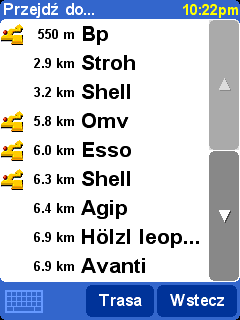
UM towarzyszą na liście różne symbole. Prosta zielona strzałka oznacza, że UM znajduje się dokładnie na Twojej trasie; zakrzywiona zielona strzałka oznacza konieczność niewielkiego zboczenia z trasy; zakrzywiona żółta strzałka oznacza, że dotarcie tam wymaga sporego objazdu; UM bez symbolu jest Ci w ogóle nie po drodze.
Wybierz dowolny UM jako miejsce docelowe.
Warto wiedzieć: Niektóre kategorie UM (np. "Miejsca modlitw", "Teatry") mogą zawierać informacje dotyczące tylko dużych miast.
Aby sprawdzić, co jeszcze kryje się w menu "Przejdź do..", użyj przycisku ![]() .
.
Skorzystaj z opcji "Kod pocztowy" ![]() , jeżeli chcesz określić docelowe miejsce na podstawie kodu pocztowego. Wprowadź kod, a następnie (ewentualnie) nazwę ulicy i numer domu.
, jeżeli chcesz określić docelowe miejsce na podstawie kodu pocztowego. Wprowadź kod, a następnie (ewentualnie) nazwę ulicy i numer domu.
Warto wiedzieć: Jeżeli po wybraniu opcji "Kod pocztowy" stwierdziłeś, że wolisz jednak użyć nazwy miasta, wpisz ją bezpośrednio w pole kodu pocztowego. Analogicznie, jeśli wybrałeś opcję "Adres", a chcesz podać kod pocztowy, w pole przeznaczone dla nazwy miasta wpisz numer kodu pocztowego. Uwaga: Pełne możliwości wyszukiwania na podstawie kodu pocztowego oferują wersje systemu w Wielkej Brytanii i Holandii.
Jeżeli uznasz, że łatwiej Ci będzie wskazać miejsce docelowe bezpośrednio na mapie, skorzystaj z opcji "Pokaż na mapie" ![]() . Aktualnie wyświetlany fragment mapy możesz zmienić, przesuwając ją lub przybliżając/oddalając wybrany jej fragment. Wybierz jakikolwiek punkt na mapie i potwierdź swój wybór przyciskiem "Gotowe". Więcej informacji o obsłudze przeglądarki mapy znajdziesz w rozdziale "Mapy".
. Aktualnie wyświetlany fragment mapy możesz zmienić, przesuwając ją lub przybliżając/oddalając wybrany jej fragment. Wybierz jakikolwiek punkt na mapie i potwierdź swój wybór przyciskiem "Gotowe". Więcej informacji o obsłudze przeglądarki mapy znajdziesz w rozdziale "Mapy".
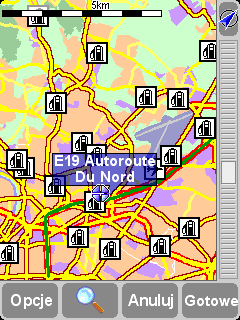
W systemach TomTom GO i TomTom NAVIGATOR możliwe jest "przeciąganie" (palcem lub rysikiem) mapy w dowolnym kierunku oraz przesuwanie suwaka na pasku bocznym w celu przybliżenia/oddalenia (zoom in/zoom out) fragmentu mapy. Użytkownicy systemu TomTom MOBILE używają do manipulacji mapy "joysticka" oraz odpowiednich klawiszy telefonu.
Jeśli planujesz wyjazd do nieznanego Ci miasta i nie znasz konkretnego docelowego adresu, dobrze jest skorzystać z opcji "Centrum miasta" ![]() , która jako punkt docelowy wytyczanej trasy przyjmie geograficzny środek miasta.
, która jako punkt docelowy wytyczanej trasy przyjmie geograficzny środek miasta.
Możesz też w tej sytuacji chcieć skorzystać z pomocy systemu w zlokalizowaniu interesującego Cię obiektu, np. stadionu piłkarskiego. Do tego celu posłuży Ci opcja "UM w mieście" ![]() . Podaj nazwę docelowego miasta, a następnie wybierz kategorię UM. Lista otrzymanych w ten sposób UM uporządkowana jest w tym przypadku (rosnąco) według odległości od centrum miasta.
. Podaj nazwę docelowego miasta, a następnie wybierz kategorię UM. Lista otrzymanych w ten sposób UM uporządkowana jest w tym przypadku (rosnąco) według odległości od centrum miasta.
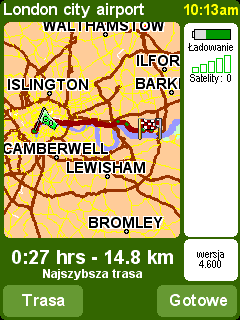
Wytyczona jedną z powyżych metod trasa zostanie przedstawiona na mapie poglądowej. Wybór opcji "Trasa" uruchomi przeglądarkę mapy (zobacz: zaawansowane planowanie trasy")
"Ulubione" to miejsca, w których bywasz regularnie i chcesz, żeby system je zapamiętał, zwalniając Cię tym samym z obowiązku wprowadzania ich szczegółów za każdym razem. Wybierz opcję "Dodaj ulubione" ![]() , aby wywołać pierwszy ekran opcji.
, aby wywołać pierwszy ekran opcji.
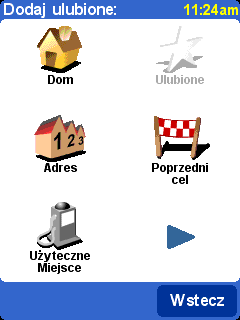
Zwróć uwagę, że "Dodaj ulubione miejsce" posiada te same opcje, co opisane w poprzednim rozdziale menu "Przejdź do... ". Dodatkową funkcją jest tu możliwość nadania docelowemu miejscu dowolnej nazwy (np. "Dom Piotrka", "Biuro na Dolnej", "Wujek Staszek").
Warto wiedzieć: Widoczna w okienku edycyjnym domyślna nazwa zniknie w momencie, gdy wprowadzisz pierwszą literę swojej nazwy. Jeżeli chcesz wykorzystać część liter proponowanej przez system nazwy, dotknij jej (użytkownicy systemów TomTom GO i TomTom NAVIGATOR) lub skieruj przycisk joysticka w prawo (użytkownicy systemu TomTom MOBILE).
Wybierz opcję "Dom" ![]() , aby dodać swoją pozycję wyjściowa do listy Ulubionych. Jeżeli opcja jest nieaktywna, pozycja wyjściowa nie została jeszcze zdefiniowana. Zobacz: "Ustawienia pozycji wyjściowej".
, aby dodać swoją pozycję wyjściowa do listy Ulubionych. Jeżeli opcja jest nieaktywna, pozycja wyjściowa nie została jeszcze zdefiniowana. Zobacz: "Ustawienia pozycji wyjściowej".
Wybierz opcję "Adres" ![]() , aby podać adres miejsca, które chcesz dodać do listy Ulubionych.
, aby podać adres miejsca, które chcesz dodać do listy Ulubionych.
Wybierz opcję "Ostatnie miejsca docelowe" ![]() , aby dodać do Ulubionych pozycję z listy dotychczasowych miejsc docelowych.
, aby dodać do Ulubionych pozycję z listy dotychczasowych miejsc docelowych.
Wybierz opcję "Użyteczne Miejsce" ![]() , aby dodać do Ulubionych obiekt z bazy UM. Wybierz jedną z pięciu najczęściej używanych kategorii lub
, aby dodać do Ulubionych obiekt z bazy UM. Wybierz jedną z pięciu najczęściej używanych kategorii lub ![]() , aby uruchomić przeglądarkę. Pozycje na liście obiektów z wybranej kategorii są uporządkowane (rosnąco) względem odległości od Twojej aktualnej pozycji. Wybierz obiekt, który chcesz dodać do Ulubionych.
, aby uruchomić przeglądarkę. Pozycje na liście obiektów z wybranej kategorii są uporządkowane (rosnąco) względem odległości od Twojej aktualnej pozycji. Wybierz obiekt, który chcesz dodać do Ulubionych.
Aby zobaczyć więcej opcji menu Ulubionych, użyj przycisku ![]() .
.
Z opcjami "Kod pocztowy" ![]() , "Pokaż na mapie"
, "Pokaż na mapie" ![]() , "Centrum miasta"
, "Centrum miasta" ![]() i "UM w mieście"
i "UM w mieście" ![]() zapoznałeś się już w poprzednim rozdziale.
zapoznałeś się już w poprzednim rozdziale.
Opcja "Pozycja GPS" ![]() stanowi najszybszą metodę dodania miejsca do Ulubionych. Użyj jej w sytuacji, gdy chcesz szybko "zanotować" swoją aktualną pozycję, aby móc ją łatwo znaleźć w przyszłości (na przykład jeśli podczas jazdy zauważyłeś jakiś ciekawy obiekt lub miejsce). W ciągu zaledwie kilku sekund, bez konieczności wprowadzania adresu lub wyszukiwania w zbiorach systemu, miejsce znajdzie się na liście Twoich Ulubionych.
stanowi najszybszą metodę dodania miejsca do Ulubionych. Użyj jej w sytuacji, gdy chcesz szybko "zanotować" swoją aktualną pozycję, aby móc ją łatwo znaleźć w przyszłości (na przykład jeśli podczas jazdy zauważyłeś jakiś ciekawy obiekt lub miejsce). W ciągu zaledwie kilku sekund, bez konieczności wprowadzania adresu lub wyszukiwania w zbiorach systemu, miejsce znajdzie się na liście Twoich Ulubionych.
Warto wiedzieć: Nie musisz się fizycznie znajdować w miejscu, które chcesz dodać do Ulubionych (por. "Funkcje wskaźnika" w podrozdziale "Przeglądaj mapę").
Aby zlecić wytyczenie trasy w oparciu o Ulubione miejsce, wybierz opcję "Ulubione"![]() (opcja ta pojawia się w menu wielu funkcji systemu).
(opcja ta pojawia się w menu wielu funkcji systemu).
Nie jesteś w pełni zadowolony z wytyczonej trasy? Chcesz uniknąć szczególnie niebezpiecznego skrzyżowania? Zauważyłeś w oddali pomarańczowe kamizelki drogowców? A może chcesz pojechać przez jakieś konkretne miejsce? Nie ma problemu, po prostu "Znajdź alternatywną trasę..." ![]() .
.
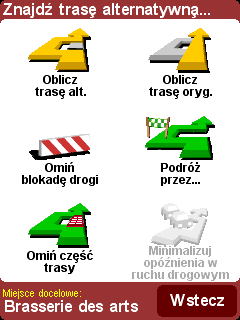
Wybierz opcję "Podróż przez..." ![]() jeżeli planujesz zatrzymać się po drodze w jakimś konkretnym miejscu i chcesz być pewien, że Twoja trasa przez nie poprowadzi (np. musisz wstąpić do banku lub gdzieś kogoś odwieźć). Dodatkowe miejsce na trasie wyznacza sięw taki sam sposób jak miejsce docelowe, korzystając z opcji "Dom", "Ulubione", "Adres", "Użyteczne Miejsce", itd. Otrzymawszy dane o nowym miejscu, system wytycza nową najszybszą trasę uwzględnającą dodatkowy punkt podróży.
jeżeli planujesz zatrzymać się po drodze w jakimś konkretnym miejscu i chcesz być pewien, że Twoja trasa przez nie poprowadzi (np. musisz wstąpić do banku lub gdzieś kogoś odwieźć). Dodatkowe miejsce na trasie wyznacza sięw taki sam sposób jak miejsce docelowe, korzystając z opcji "Dom", "Ulubione", "Adres", "Użyteczne Miejsce", itd. Otrzymawszy dane o nowym miejscu, system wytycza nową najszybszą trasę uwzględnającą dodatkowy punkt podróży.
Warto wiedzieć: Jeżeli chcesz uwzględnić więcej dodatkowych punktów na trasie, skorzystaj z zaawansowanej funkcji Plan podróży, opisanej w dalszej części rozdziału.
Opcja "Omiń blokadę" ![]() umożliwi Ci zmienić trasę w ostatniej chwili w przypadku pojawienia się nieoczekiwanych przeszkód (np. wypadku na trasie, korka, itp.). Aby zaoszczędzić kierowcy cennego czasu, system oferuje cztery warianty zasięgu blokady do szybkiej selekcji podczas podróży. Spróbuj oszacować zasięg problematycznego odcinka trasy ("100m", "500m", "2000m" lub "5000m"), a następnie wybierz jedną z opcji.
umożliwi Ci zmienić trasę w ostatniej chwili w przypadku pojawienia się nieoczekiwanych przeszkód (np. wypadku na trasie, korka, itp.). Aby zaoszczędzić kierowcy cennego czasu, system oferuje cztery warianty zasięgu blokady do szybkiej selekcji podczas podróży. Spróbuj oszacować zasięg problematycznego odcinka trasy ("100m", "500m", "2000m" lub "5000m"), a następnie wybierz jedną z opcji.
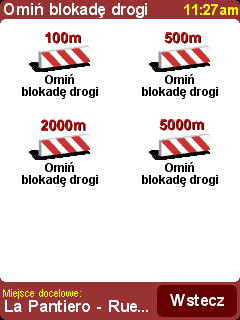
Biorąc pod uwagę wybrany wariant zasięgu blokady, system oblicza nową trasę z pominięciem problematycznego odcinka.
Warto wiedzieć: Po wybraniu opcji ominięcia blokady niemal natychmiast sprawdź na ekranie informację o następnym manewrze. Jeżeli nie udało Ci się go wykonać i mimo wszystko znalazłeś się na problematycznym odcinku trasy, wybierz opcję "Omiń blokadę" menu "Znajdź alternatywną trasę..." ponownie, aby otrzymać nowe wskazówki w oparciu o Twoją aktualną sytuację.
Jeżeli wolisz uniknąć przejazdu przez jakieś szczególnie ruchliwe skrzyżowanie, pomoże Ci w tym opcja "Omiń część trasy" ![]() . Po wybraniu opcji na ekranie pojawi się lista wszystkich manewrów do wykonania na trasie. Używając przycisków
. Po wybraniu opcji na ekranie pojawi się lista wszystkich manewrów do wykonania na trasie. Używając przycisków ![]() i
i ![]() wyszukaj i wybierz z listy instrukcji miejsce, które chcesz ominąć. System wytyczy nową trasę w oparciu o tę informację.
wyszukaj i wybierz z listy instrukcji miejsce, które chcesz ominąć. System wytyczy nową trasę w oparciu o tę informację.
Uwaga: Pozycje dotyczące odcinka trasy, który już przejechałeś, są widoczne na liście w kolorze szarym (nieaktywne).
Jeśli oryginalna trasa w ogóle Ci nie odpowiada i chciałbyś otrzymać nową, użyj opcji "Oblicz alternatywną trasę" ![]() . Przy obliczaniu nowej trasy system bierze pod uwagę zestaw dróg możliwie różny od oryginalnego. Nowo wytyczona trasa przedstawiona jest na ekranie w formie podsumowania. Użytkownik ma do wyboru dwie opcje: "Trasa" (szczegółowe informacje o trasie) oraz "Gotowe" (powrót do ekranu nawigacji). Operację można powtórzyć wielokrotnie (otrzymując coraz mniej optymalne trasy) do momentu pojawienia się komunikatu "Nie znaleziono trasy". Wybierz opcję "Oblicz ponownie oryginalną trasę"
. Przy obliczaniu nowej trasy system bierze pod uwagę zestaw dróg możliwie różny od oryginalnego. Nowo wytyczona trasa przedstawiona jest na ekranie w formie podsumowania. Użytkownik ma do wyboru dwie opcje: "Trasa" (szczegółowe informacje o trasie) oraz "Gotowe" (powrót do ekranu nawigacji). Operację można powtórzyć wielokrotnie (otrzymując coraz mniej optymalne trasy) do momentu pojawienia się komunikatu "Nie znaleziono trasy". Wybierz opcję "Oblicz ponownie oryginalną trasę" ![]() , aby powrócić do oryginalnej trasy.
, aby powrócić do oryginalnej trasy.
Jeżeli jesteś zarejestrowany w usłudze TomTom Traffic i jeśli usługa ta została aktywowana na Twoim urządzeniu, możesz skorzystać z opcji "Zminimalizuj opóźnienia" ![]() , która oblicza nową trasę biorąc pod uwagę aktualną sytuację na drogach. Więcej informacji w rozdziale TomTom PLUS.
, która oblicza nową trasę biorąc pod uwagę aktualną sytuację na drogach. Więcej informacji w rozdziale TomTom PLUS.
Opcja "Planowanie zaawansowane" ![]() umożliwia zaplanowanie trasy z dowolnego punktu wyjściowego do dowolnego punktu docelowego. Opcja ta przyda ci się w sytuacji, gdy chcesz z wyprzedzeniem zaplanować podróż, czy też podać komuś instrukcje jak dojechać do miejsca, w którym się aktualnie znajdujesz.
umożliwia zaplanowanie trasy z dowolnego punktu wyjściowego do dowolnego punktu docelowego. Opcja ta przyda ci się w sytuacji, gdy chcesz z wyprzedzeniem zaplanować podróż, czy też podać komuś instrukcje jak dojechać do miejsca, w którym się aktualnie znajdujesz.
Warto wiedzieć: "Planowanie zaawansowane" jest jedną z opcji menu głównego. Przejdź do właściwego ekranu korzystając z przycisku.
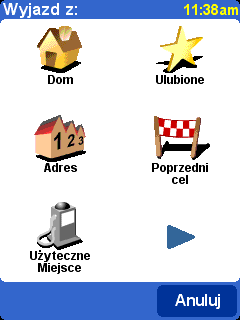
W znanym Ci zestawie opcji określisz punkt wyjściowy (ten wybór nie był oczywiście konieczny w funkcji 'Przejdź do ...')
Określ punkt wyjściowy, korzystając z dostępnych opcji, a następnie wybierz miejsce docelowe. Będziesz miał również możliwość określenia typu trasy (możesz przecież planować weekendową wycieczkę rowerową). Do wyboru są następujące warianty trasy: "Najszybsza trasa", "Najkrótsza trasa" (jako środek transportu przyjmuje pojazd zmotoryzowany), "Omiń autostrady", "Trasa piesza" (najkrótsza trasa nie uwzględniająca przepisów o ruchu drogowym dotyczących pojazdów zmotoryzowanych i omijająca autostrady), "Trasa rowerowa" (najkrótsza trasa uwzględniająca przepisy o ruchu drogowym i omijająca autostrady) oraz "Ograniczona prędkość" (najszybsza trasa dla pojazdu o ograniczonej prędkości maksymalnej, uwzględniająca większość dróg z wyjątkiem autostrad).
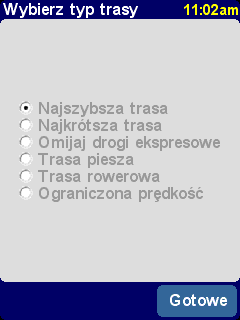
Za pomocą ustawień planowania możesz zdefiniować dowolną z opcji jako opcję domyślną. Zobacz "Ustawienia planowania".
Zaplanowana trasa przedstawiona jest na mapie poglądowej o odpowiednio dobranej skali. Użytkownik ma do wyboru dwie opcje: "Trasa" (o której więcej poniżej, w podrozdziale "Przegląd trasy") oraz "Gotowe" (powrót do ekranu nawigacji).
Opcja "Przegląd trasy" ![]() pozwoli ci poznać wiele istotnych szczegółów zaplanowanej trasy.
pozwoli ci poznać wiele istotnych szczegółów zaplanowanej trasy.
Wybierz opcję "Przeglądaj jako tekst" ![]() aby wyświetlić listę występujących na trasie punktów manewru oraz dzielących ich odległości (jeżeli zamiast odległości wolisz informację o czasie podróży, wybierz "Opcje"). Wybranie pozycji z listy (lub użycie opcji "Przeglądaj jako obrazy"
aby wyświetlić listę występujących na trasie punktów manewru oraz dzielących ich odległości (jeżeli zamiast odległości wolisz informację o czasie podróży, wybierz "Opcje"). Wybranie pozycji z listy (lub użycie opcji "Przeglądaj jako obrazy"![]() ) spowoduje wyświetlenie widoku danego skrzyżowania w trybie 3D z wyraźnie zaznaczonym manewrem. Po trasie możesz się przemieszczać w przód i wstecz przy pomocy przycisków nawigacji
) spowoduje wyświetlenie widoku danego skrzyżowania w trybie 3D z wyraźnie zaznaczonym manewrem. Po trasie możesz się przemieszczać w przód i wstecz przy pomocy przycisków nawigacji ![]() i
i ![]() .
.
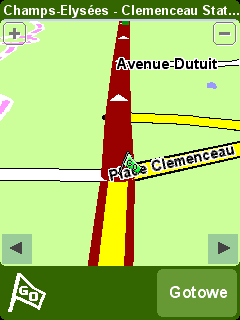
Opcja "Przeglądaj jako obrazy" to dobry sposób zaznajomienia się z trasą, którą za chwilę pojedziesz.
Opcja "Pokaż animację trasy" ![]() stosuje tę samą formę prezentacji trasy co opcja "Przeglądaj jako obrazy"
stosuje tę samą formę prezentacji trasy co opcja "Przeglądaj jako obrazy" ![]() (wygodniejsza dla dłuższych tras) z dodaniem animacji (wygodna do przeglądania zwłaszcza krótkich tras miejskich). Symulację trasy możesz odtworzyć w dowolnym (lecz nie przekraczającym 500% rzeczywistego czasu podróży) tempie (do ustawienia prędkości symulacji służy poręczny suwak). Aby zatrzymać animację, wybierz opcję "Przegląd trasy"
(wygodniejsza dla dłuższych tras) z dodaniem animacji (wygodna do przeglądania zwłaszcza krótkich tras miejskich). Symulację trasy możesz odtworzyć w dowolnym (lecz nie przekraczającym 500% rzeczywistego czasu podróży) tempie (do ustawienia prędkości symulacji służy poręczny suwak). Aby zatrzymać animację, wybierz opcję "Przegląd trasy" ![]() , a następnie "Zatrzymaj animację trasy"
, a następnie "Zatrzymaj animację trasy" ![]() .
.
Warto wiedzieć: Widok danego skrzyżowania zmienisz z trójwymiarowego (3D) na "płaski" (2D) - i odwrotnie - dotykając środka ekranu (nie dotyczy systemu TomTom MOBILE).
Aby przedstawić wytyczoną trasę na tradycyjnej mapie, użyj opcji "Przeglądaj mape trasy" ![]() . Przedstawioną na ekranie mapę można dowolnie przesuwać, pomniejszać i powiększać. Odwołaj się do rozdziału "Mapy" po więcej informacji o tym, jak w pełni wykorzystać możliwości tej formy prezentacji. Wybierz opcję "Pokaż podsumowanie trasy"
. Przedstawioną na ekranie mapę można dowolnie przesuwać, pomniejszać i powiększać. Odwołaj się do rozdziału "Mapy" po więcej informacji o tym, jak w pełni wykorzystać możliwości tej formy prezentacji. Wybierz opcję "Pokaż podsumowanie trasy" ![]() , aby wyświetlić trasę na mapie poglądowej.
, aby wyświetlić trasę na mapie poglądowej.
Wybierz opcję "Wyczyść trasę" ![]() , jeżeli chcesz usunąć zaplanowaną trasę z wszystkich trybów wyświetlania. Twoja pozycja będzie nadal monitorowana i wskazywana na mapie, nie otrzymasz jednak żadnych instrukcji ani wskazówek.
, jeżeli chcesz usunąć zaplanowaną trasę z wszystkich trybów wyświetlania. Twoja pozycja będzie nadal monitorowana i wskazywana na mapie, nie otrzymasz jednak żadnych instrukcji ani wskazówek.
Warto wiedzieć: Aby zaplanować nową trasę nie musisz usuwać ustawień bieżącej trasy. Nastapi to automatycznie w momencie rozpoczęcia nowego planowania.
Wprawdzie opcja "Przejdź do.." ![]() zaspokoi większość Twoich codziennych nawigacyjnych potrzeb, jednak od czasu do czasu może zajść potrzeba zaplanowania bardziej złożonej trasy. Wybierz opcję "Tworzenie planu podróży"
zaspokoi większość Twoich codziennych nawigacyjnych potrzeb, jednak od czasu do czasu może zajść potrzeba zaplanowania bardziej złożonej trasy. Wybierz opcję "Tworzenie planu podróży" ![]() , aby utworzyć nowy plan podróży lub zmodyfikować już istniejący.
, aby utworzyć nowy plan podróży lub zmodyfikować już istniejący.
Plan podróży to nic innego jak lista "punktów na trasie" i "miejsc docelowych". Optymalna trasa jest obliczana z uwzględnieniem wszystkich punktów i miejsc w podanej przez Ciebie kolejności. Zasada jest taka: "miejsca docelowe" to miejsca, w których prawdopodobnie zatrzymasz się na jakiś czas i zależy Ci, aby na ekranie nawigacji wyświetlane były dane o podróży do tego miejsca. "Punkty na trasie" to po prostu miejsca, przez które Twoja trasa ma przebiegać.
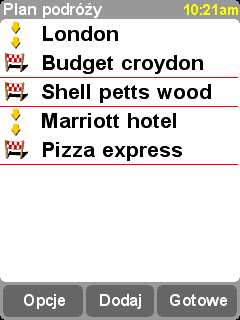
Typowy plan podróży przedstawiający listę "punktów na trasie" i "miejsc docelowych".
Jeśli używasz opcji planowania podróży po raz pierwszy, lista planów podróży jest oczywiście pusta. Wybierz opcję 'Dodaj', która pozwoli w dobrze znany Ci już sposób (czyli przy użyciu opcji "Dom", "Ulubione", "Adres", "Ostatnie miejsa docelowe", itd.) zdefiniować etapy Twojej podróży. Nowa pozycja będzie dodana jako "punkt na trasie," jeżeli poprzedzał ją "punkt na trasie". W przeciwnym razie będzie ona zapisana jako "miejsce docelowe".

Przykład menu opcji jednego z elementów planu podróży. Opcje menu będą się różnić w zależności od tego, czy jest to "punkt na trasie" czy "miejsce docelowe", oraz czy dane miejsce zostało już odwiedzone.
Wybierz element planu podróży, aby dokonać na nim zmian. Na ekranie pojawi się menu opcji odpowiednie dla "punktu na trasie" lub "miejsca docelowego" (przykład menu opcji dla "punktu na trasie" na ilustracji powyżej). Wybierz "Oznacz jako punkt na trasie" ![]() , aby zmienić "miejsce docelowe" w "punkt na trasie". I odwrotnie, jeżeli chcesz zmienić "punkt na trasie" w "miejsce docelowe", wybierz "Oznacz jako miejsce docelowe"
, aby zmienić "miejsce docelowe" w "punkt na trasie". I odwrotnie, jeżeli chcesz zmienić "punkt na trasie" w "miejsce docelowe", wybierz "Oznacz jako miejsce docelowe" ![]() .
.
Użyj opcji "Oznacz jako "odwiedzony""![]() , aby oznaczyć tę pozycję planu podróży (i wszystkie poprzednie) jako "odwiedzone". Podróż rozpocznie się wtedy w pierwszym nieodwiedzonym miejscu. Aby powrócić do wcześniejszego odcinka trasy, oznacz odwiedzoną uprzednio pozycję jako "do odwiedzenia" (posłuż się w tym celu opcją "Oznacz jako "do odwiedzenia ""
, aby oznaczyć tę pozycję planu podróży (i wszystkie poprzednie) jako "odwiedzone". Podróż rozpocznie się wtedy w pierwszym nieodwiedzonym miejscu. Aby powrócić do wcześniejszego odcinka trasy, oznacz odwiedzoną uprzednio pozycję jako "do odwiedzenia" (posłuż się w tym celu opcją "Oznacz jako "do odwiedzenia "" ![]() ). Wszystkie następujące po niej pozycje zostaną automatycznie określone jako "do odwiedzenia".
). Wszystkie następujące po niej pozycje zostaną automatycznie określone jako "do odwiedzenia".
Pozostałe opcje to "Usuń pozycję", "Przesuń pozycję do góry" i "Przesuń pozycję w dół".
Jeżeli chcesz zachować swój plan podróży, aby móc do niego powrócić kiedy indziej, lub chcesz skorzystać ze istniejącego już planu, wybierz 'Opcje' oraz odpowiednio "Zapisz plan podróży" ![]() lub "Wczytaj plan podróży"
lub "Wczytaj plan podróży" ![]() . Plan podróży może być zapisany pod dowolną nazwą (posłuż się wyświetloną w tym celu klawiaturą). Jeśli nie podasz innej, system nada mu nazwę ostatniego "miejsca docelowego".
. Plan podróży może być zapisany pod dowolną nazwą (posłuż się wyświetloną w tym celu klawiaturą). Jeśli nie podasz innej, system nada mu nazwę ostatniego "miejsca docelowego".
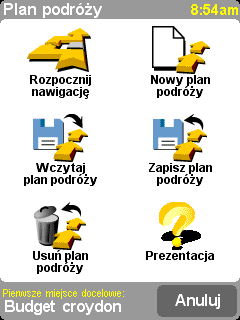
Z zapisanego planu podróży możesz skorzystać w dowolnie wybranym momencie. Menu planu podróży oferuje m.in. możliwość zapisania, wczytania, usunięcia lub utworzenia nowego planu podróży.
Wybierz opcję "Rozpocznij podróż" ![]() z menu opcji wybranego planu podróży, aby go wykorzystać jako aktualną trasę.
z menu opcji wybranego planu podróży, aby go wykorzystać jako aktualną trasę.
Jedną z usług opcjonalnego pakietu TomTom PLUS jest pobieranie informacji o bieżących warunkach drogowych, co umożliwia wytyczenie najlepszej, bo uwzględniającej rzeczywistą sytuację na drogach, trasy (dzięki temu unikniesz korków czy odcinków objętych remontem). Pakiet oferuje ponadto serwis pogodowy (prognoza pogody dla dowolnie wybranego miejsca na mapie) oraz wiele dodatków, m.in szczegółowe plany miast, pliki głosowe, dodatkowe bazy UM, itp.)
Aby móc korzystać z pakietu usług TomTom PLUS, musisz posiadać:
(Jeżeli już teraz odbierasz pocztę elektroniczną lub przeglądasz Internet przy użyciu swojego telefonu, usługa GPRS jest już prawdopodobnie aktywna. Jeśli masz wątpliwości, skontaktuj się ze swoim operatorem sieci komórkowej).
Przy pierwszej próbie skorzystania z którejś z usług pakietu TomTom PLUS wymagana będzie krótka procedura rejestracji. Podaj swój adres e-mail jako nazwę użytkownika TomTom PLUS oraz kod Twojego produktu TomTom jako hasło (z pominięciem spacji). To wszystko! Od tej chwili możesz w pełni korzystać z usług TomTom PLUS.
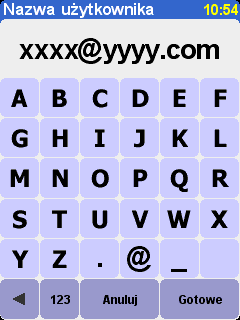
Podaj adres e-mail.
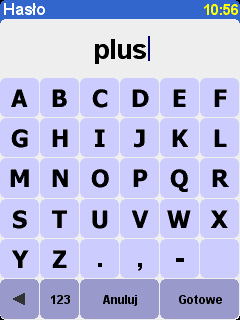
Aby otrzymać bezpłatną wersję próbną, wpisz 'PLUS' lub podaj hasło.
W chwilę po rejestracji otrzymasz wiadomość e-mail z nazwą użytkownika i hasłem, które umożliwią Ci pełny dostęp do internetowych usług TomTom PLUS. Na stronie www.tomtom.com możesz uzyskać dodatkowe subskrypcje oraz informacje o ofertach i bezpłatnych usługach dostępnych dla Twojego produktu.
Warto wiedzieć: Usługa TomTom Traffic (dostarczająca bieżących informacji o sytuacji na drogach) została zoptymalizowana do przesyłania danych przy wykorzystaniu transmisji typu GPRS. W związku ze znacznymi kosztami transmisji, zalecamy nie stosować do tego celu połączeń GSM.
Uwaga: Zmienna natura informacji drogowych sprawia, że przedstawienie aktualnej sytuacji na drogach ze stuprocentową dokładnością nie jest możliwe. W przypadku niektórych terenów informacje takie w ogóle nie są dostępne. Często zdarza się też, że nagłe wypadki i inne zdarzenia drogowe nie są zgłaszane na czas. Jakość, zasięg i czas ogłoszenia informacji będą się różnić w zależności od regionu.
Z menu "TomTom Traffic" ![]() wybierz opcję "Włącz informacje o sytuacji na drogach"
wybierz opcję "Włącz informacje o sytuacji na drogach" ![]() , aby włączyć usługę TomTom Traffic oraz uzależnione od niej funkcje planowania trasy i prezentacji map. Jeżeli dostępne są informacje o sytuacji drogowej dla obszaru, w którym się znajdujesz, usługa TomTom Traffic będzie stale aktywna, chyba, że sam zdecydujesz się ją wyłączyć (aby wyłączyć usługę, wybierz opcję "Wyłącz informacje o sytuacji na drogach"
, aby włączyć usługę TomTom Traffic oraz uzależnione od niej funkcje planowania trasy i prezentacji map. Jeżeli dostępne są informacje o sytuacji drogowej dla obszaru, w którym się znajdujesz, usługa TomTom Traffic będzie stale aktywna, chyba, że sam zdecydujesz się ją wyłączyć (aby wyłączyć usługę, wybierz opcję "Wyłącz informacje o sytuacji na drogach"![]() ).
).
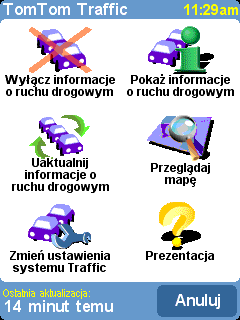
Wybierz opcję "Aktualne informacje o sytuacji na drogach" ![]() , aby pobrać bieżące informacje o sytuacji na drogach w Twoim obszarze (jeśli są one dostępne), przy użyciu telefonicznego połączenia typu GPRS. Zwróć uwagę na nowe elementy, które pojawiły się na ekranie nawigacji: "pasek sytuacji drogowej" z prawej strony ekranu oraz, w prawym górnym rogu, animowana ikona ilustrująca stan usługi TomTom Traffic w danej chwili:
, aby pobrać bieżące informacje o sytuacji na drogach w Twoim obszarze (jeśli są one dostępne), przy użyciu telefonicznego połączenia typu GPRS. Zwróć uwagę na nowe elementy, które pojawiły się na ekranie nawigacji: "pasek sytuacji drogowej" z prawej strony ekranu oraz, w prawym górnym rogu, animowana ikona ilustrująca stan usługi TomTom Traffic w danej chwili:
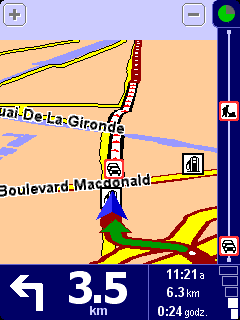
| Trwa aktualizacja informacji o sytuacji na drogach | |
| Aktualizacja informacji o sytuacji na drogach nastąpiła mniej niż 10 minut temu | |
| Aktualizacja informacji o sytuacji na drogach nastąpiła mniej niż 20 minut temu | |
| Aktualizacja informacji o sytuacji na drogach nastąpiła mniej niż 30 minut temu | |
| Aktualizacja informacji o sytuacji na drogach nastąpiła mniej niż 40 minut temu | |
| Aktualizacja informacji o sytuacji na drogach nastąpiła ponad 40 minut temu | |
| Na serwerze pojawiły się nowe informacje o ruchu i są gotowe do pobrania | |
| Połączenie z serwerem TomTom Traffic nie powiodło się. Spróbuj połączyć się ponownie, wybierając opcję "Aktualne informacje o sytuacji na drogach". Jeśli błąd się powtarza, przyczyną może być: Nieprawidłowe ustawienia GPRS. Zwróć się do operatora sieci o informacje na temat ustawień tej opcji w telefonie. Konto zarejestrowane na inne urządzenie. Wejdź na stronę www.tomtom.com, wybierz "My TomTom" -> "My Traffic" -> "New Device" (Nowe Urządzenie) i spróbuj ponownie. (Konto usługi Traffic może być w danej chwili wykorzystywane przez tylko jedno urządzenie) Wygaśnięcie terminu rejestracji. W celu uzyskania szczegółowych informacji o koncie oraz przedłużenia subskrypcji wejdź na stronę www.tomtom.com i wiebierz opcje "My TomTom" -> "My Traffic". |
Poruszając się po wytyczonej trasie masz teraz do dyspozycji wspomniany już wcześniej "pasek sytuacji drogowej" umieszczony z prawej strony ekranu. Długość paska odpowiada odległości, jaka została Ci do końca trasy. Na pasku, w pozycji odpowiadającej miejscu ich wystąpienia, wyświetlane są ikony zdarzeń i warunków drogowych, dzięki którym z odpowiednim wyprzedzeniem dowiadujesz się o ewentualnych niedogodnościach i problemach na trasie.
TomTom Traffic używa następujących symboli reprezentujących zdarzenia i warunki drogowe:
| Zdarzenie drogowe | Roboty drogowe | Ominięte zdarzenie drogowe | |||
| Wypadek | Przynajmniej jeden pas ruchu zamknięty | Mgła | |||
| Korek | Droga zamknięta | Deszcz | |||
| Silny wiatr/burza | Śnieg/oblodzenie/grad |
Z powyższymi symbolami spotkasz się wielokrotnie podczas korzystania z opcji "TomTom Traffic" ![]() . Z głównego menu usługi wybierz opcję "Pokaż informacje o sytuacji na drogach"
. Z głównego menu usługi wybierz opcję "Pokaż informacje o sytuacji na drogach" ![]() , aby otrzymać przegląd wszystkich zdarzeń drogowych występujących na Twojej trasie. Zwróć uwagę na nowe oznakowania niektórych odcinków trasy:
, aby otrzymać przegląd wszystkich zdarzeń drogowych występujących na Twojej trasie. Zwróć uwagę na nowe oznakowania niektórych odcinków trasy: ![]() (powolny ruch drogowy),
(powolny ruch drogowy), ![]() (zatrzymany ruch drogowy) i
(zatrzymany ruch drogowy) i ![]() (roboty drogowe).
(roboty drogowe).
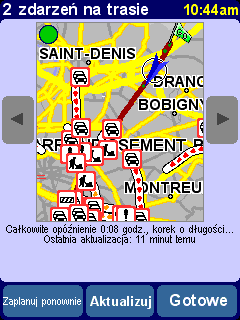
Typowy widok sytuacji drogowej przy użyciu TomTom Traffic. Użyj opcji 'Aktualizuj', aby uzyskać najświeższe informacje o sytuacji na drogach.
Wybranie opcji 'Zaplanuj ponownie' spowoduje oszacowanie nowej najlepszej trasy w oparciu o aktualne wiadomości o zdarzeniach drogowych. Dla zachowania przejrzystości mapy, zdarzenia drogowe przedstawione są tu za pomocą jeszcze bardziej uproszczonych symboli (przypominających znak "zakaz ruchu w obu kierunkach"). Szczegółowy przegląd poszczególnych zdarzeń umożliwiają przyciski ![]() i
i ![]() .
.
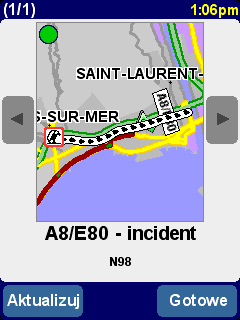
Numer w pasku nagłówka (np. 1szy z 17tu) oznacza, które z kolei zdarzenie jest wyświetlone.
Uwaga: System poprowadzi Cię trasą z "zakorkowanym" odcinkiem jeżeli z analizy sytuacji wyniknie, że jest to mimo wszystko najszybsza trasa.
Warto wiedzieć: Alternatywą dla opcji 'Zaplanuj ponownie' jest funkcja "Zminimalizuj opóźnienia" z menu "Znajdź alternatywną trasę...".
Jeżeli uważasz, że wgląd w sytuację drogową dotyczącą wyłącznie Twojej trasy jest ograniczony, skorzystaj z opcji "Przeglądaj mapę" ![]() , która pokaże Ci zdarzenia drogowe dotyczące całego obszaru. Jak zwykle, mapę można przesuwać, zwiększać i zmniejszać.
, która pokaże Ci zdarzenia drogowe dotyczące całego obszaru. Jak zwykle, mapę można przesuwać, zwiększać i zmniejszać.

W miarę powiększania wybranego obszaru mapy, proste symbole zdarzeń drogowych przekształcą się w indywidualne ikony umożliwiające ich rozróżnienie. Stukając w ikonę zdarzenia uzyskasz szczegółowe informacje na jego temat (por."Pokaż informacje o sytuacji na drogach") .
Jeżeli wolisz, aby TomTom Traffic automatycznie aktualizował informacje o sytuacji na Twojej trasie oraz obliczał nową trasę w oparciu o te informacje (bądź świadom kosztów transmisji GPRS!), skorzystaj z opcji "Zmień ustawienia informacji o sytuacji drogowej" ![]() . Jeśli życzysz sobie pełnej automatyzacji, zaznacz opcje: "Automatyczne aktualizuj informacje o sytuacji na drogach" i "Automatycznie optymalizuj trasę po każdej aktualizacji". Przydatną funkcją jest też "Informuj dźwiękiem gdy sytuacja na drodze ulegnie zmianie", która generuje dźwiękowe ostrzeżenie o każdej zmianie sytuacji drogowej.
. Jeśli życzysz sobie pełnej automatyzacji, zaznacz opcje: "Automatyczne aktualizuj informacje o sytuacji na drogach" i "Automatycznie optymalizuj trasę po każdej aktualizacji". Przydatną funkcją jest też "Informuj dźwiękiem gdy sytuacja na drodze ulegnie zmianie", która generuje dźwiękowe ostrzeżenie o każdej zmianie sytuacji drogowej.
Na stronie www.tomtom.com ("My TomTom" -> "Traffic"):
Opcja "TomTom Pogoda" ![]() w menu głównym dostarczy Ci informacji o warunkach pogodowych dla dowolnie wybranego miejsca. System TomTom łączy się bezprzewodowo (GPRS) z tysiącem stacji meteorologicznych na całym świecie (znajdujących się na lotniskach), aby zapewnić Ci najświeższe i najbardziej wiarygodne informacje o pogodzie dla interesującego Cię obszaru.
w menu głównym dostarczy Ci informacji o warunkach pogodowych dla dowolnie wybranego miejsca. System TomTom łączy się bezprzewodowo (GPRS) z tysiącem stacji meteorologicznych na całym świecie (znajdujących się na lotniskach), aby zapewnić Ci najświeższe i najbardziej wiarygodne informacje o pogodzie dla interesującego Cię obszaru.

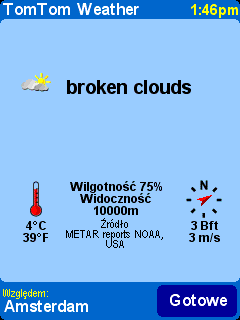
Informacje o warunkach pogodowych obejmują:
W uzupełnieniu do powyższych usług, system TomTom oferuje wiele usług dodatkowych: nowe bazy Użytecznych Miejsc, dodatkowe pliki głosowe, itp. Na ekranie menu przedstawionych jest szereg opcji, z których niektóre są bezpłatne a inne otrzymałeś w ramach płatnej subskrypcji. Mogą się również pojawić usługi promocyjne, ważne tylko przez pewien okres (więcej informacji na stronie www.tomtom.com).
Wybierz opcję "Pobierz dodatki" ![]() z Menu głównego.
z Menu głównego.
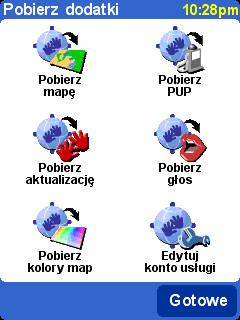
Skorzystaj z opcji "Pobierz mapę" ![]() , aby wyposażyć się w brakujące Ci plany miast przydatne w Twojej następnej podróży. Wybierz kraj, a następnie interesujące Cię miasto.
, aby wyposażyć się w brakujące Ci plany miast przydatne w Twojej następnej podróży. Wybierz kraj, a następnie interesujące Cię miasto.
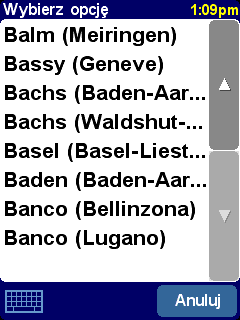
Niektórym pozycjom na liście będą towarzyszyć takie oznaczenia jak "[duży]" (plik jest zbyt duży, aby można go swobodnie przesłać za pomocą GPRS) lub "[bezpłatny]" (dostępny dla każdego bez dodatkowych opłat).
Warto wiedzieć: Niektóre pliki map miast mogą być pokaźnych rozmiarów. Z uwagi na spore koszty transmisji dużej ilości danych radzimy nie pobierać dużych plików bezpośrednio do urządzenia. Najlepiej jest pobrać je najpierw z Internetu na dysk komputera, po czym przesłać do urządzenia przy pomocy odpowiedniego kabla.

Potwierdzenie przed transferem pliku zawierającego plan miasta. System uprzedzi Cię, jeżeli Twoje urządzenie nie dysponuje miejscem na plik o tym rozmiarze.
Aby skorzystać z nowej mapy, użyj opcji "Zarządzaj mapami".
Pobieranie nowych zbiorów Użytecznych Miejsc przebiega w podobny sposób (por. "Pobierz mapę"). Wybierz opcję "Pobierz UM" ![]() . Lista Użytecznych Miejsc dostępnych do pobrania może zawierać zbiory nieodpłatne, pozycje w ramach zakupionych przez Ciebie usług oraz zbiory promocyjne.
. Lista Użytecznych Miejsc dostępnych do pobrania może zawierać zbiory nieodpłatne, pozycje w ramach zakupionych przez Ciebie usług oraz zbiory promocyjne.
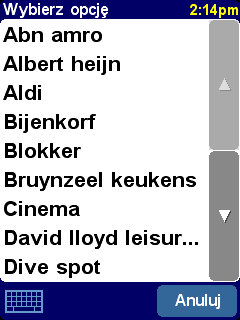
Nowy UM można obrać jako cel podróży lub wyświetlić na mapie przy pomocy funkcji "Pokaż UM" i "Zarządzaj UM".
Standardowe oprogramowanie systemu TomTom oferuje wybór kilku głosów podających komunikaty o manewrach podczas jazdy (różne wersje językowe, głos męski lub żeński). Aby sprostać wymaganiom i gustom różnych użytkowników, oferujemy szeroką gamę różnorodnych głosów do pobrania w ramach usługi TomTom PLUS. Pliki głosowe są stosunkowo dużych rozmiarów, dlatego odradzamy przesyłanie ich bezpośrednio do urządzenia poprzez GPRS. Najlepiej jest pobrać je najpierw przez Internet (www.tomtom.com) na dysk komputera, a następnie przesłać do urządzenia TomTom, łącząc je z komputerem za pomocą kabla USB. Zastąp obecną ścieżkę głosową nowym głosem korzystając z opcji "Zmień głos".
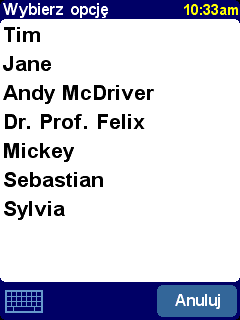
Lista zawiera pliki głosowe dostępne nieodpłatnie, w ramach czasowych promocji, zakupione lub dostępne w ramach pakietu usług.
Ponieważ różne są gusty, potrzeby i wymagania użytkowników, urządzenia TomTom wyposażone są standardowo w kilka palet kolorów map i innych elementów graficznych. Dodatkowe zestawy kolorów dostępne są w ramach usługi TomTom PLUS. Aby znaleźć i pobrać nowy zestaw kolorów, wybierz opcję "Pobierz kolory map" ![]() .
.
Odszukaj i zastosuj nowy zestaw kolorów korzystając z funkcji "Zmień kolory map".
Użyj opcji "Pobierz aktualizację" ![]() jeżeli chcesz sprawdzić, czy dostępne są już nowe aktualizacje oprogramowania TomTom. Pamiętaj, że niektóre z aktualizacji należy najpierw zainstalować na komputerze.
jeżeli chcesz sprawdzić, czy dostępne są już nowe aktualizacje oprogramowania TomTom. Pamiętaj, że niektóre z aktualizacji należy najpierw zainstalować na komputerze.
Użyj opcji "Edytuj konto usługi" ![]() , aby uaktualnić dane konta usługi TomTom PLUS (nazwę użytkownika i/lub hasło) w Twoim urządzeniu (np. jeśli zmieniłeś je na stronie www.tomtom.com).
, aby uaktualnić dane konta usługi TomTom PLUS (nazwę użytkownika i/lub hasło) w Twoim urządzeniu (np. jeśli zmieniłeś je na stronie www.tomtom.com).
Uwaga: Zestaw usług w pakiecie TomTom PLUS różni się w zależności od kraju i jest regularnie aktualizowany. Zaglądaj jak najczęściej na strony www.tomtom.com, aby być na bieżąco z informacjami o nowych ofertach, promocjach i dodatkach.
Uwaga: W kosztach usług TomTom PLUS nie uwzględnione są opłaty za połączenia GPRS. Informacji o cenach połączeń prosimy zasięgnąć u operatora sieci komórkowej.
Elektroniczne mapy są przyczyną i warunkiem istnienia produktów TomTom. Opiera się na nich większość funkcji systemu. W tym rozdziale zapoznasz się z praktyczną funkcją przeglądarki mapy, m.in. dowiesz się jak "poruszać się" po mapie, jak w prosty sposób określić na niej punkt docelowy oraz jak korzystać z funkcji wyszukiwarki.
Aby wyświetlić przeglądarkę mapy, wybierz opcję "Przeglądaj mapę" ![]() . Orientacja mapy na ekranie odpowiada orientacji tradycyjnej, papierowej mapy (tj. góra mapy wskazuje Północ). W podobny też sposób oznakowane są na niej miasta, miejscowości, ważniejsze drogi, ulice, linie kolejowe i zbiorniki wodne (rzeki, jeziora, itp.) W odróżnieniu jednak od papierowej mapy, mapę cyfrową można dowolnie powiększać i pomniejszać, zmieniając tym ilość widocznych na niej szczegółów. Ponadto, można na niej wyświetlić dowolnie wybrane informacje (np. kategorie Użytecznych Miejsc, informacje o sytuacji na drogach dla abonentów, ulubione miejsca, punkty początku i końca podróży, itp.).
. Orientacja mapy na ekranie odpowiada orientacji tradycyjnej, papierowej mapy (tj. góra mapy wskazuje Północ). W podobny też sposób oznakowane są na niej miasta, miejscowości, ważniejsze drogi, ulice, linie kolejowe i zbiorniki wodne (rzeki, jeziora, itp.) W odróżnieniu jednak od papierowej mapy, mapę cyfrową można dowolnie powiększać i pomniejszać, zmieniając tym ilość widocznych na niej szczegółów. Ponadto, można na niej wyświetlić dowolnie wybrane informacje (np. kategorie Użytecznych Miejsc, informacje o sytuacji na drogach dla abonentów, ulubione miejsca, punkty początku i końca podróży, itp.).
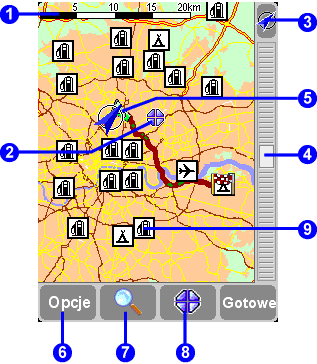 |
Główne elementy przeglądarki mapy: |
Uwaga: Widok mapy i jej sterowników zmieni się, gdy włączone zostaną informacje o sytuacji drogowej w ramach usługi Traffic (przytłumione kolory mapy, uwydatnione kolory zdarzeń drogowych). Ponadto, użytkownicy systemie TomTom GO oraz systemu TomTom MOBILE zamiast czterech mają w dolnej części ekranu tylko dwa przyciski: "Opcje" i "Gotowe". W tych systemach funkcja Opcje zawiera dodatkowe pozycje: "Użyj wskaźnika..." i "Szukaj".
W zależności od typu produktu, mapę można przesuwać "przeciągnięciem" palca po ekranie dotykowym (TomTom GO), przy pomocy rysika (NAVIGATOR) lub joysticka umieszczonego na klawiaturze telefonu (TomTom MOBILE). Mapa przedstawiona jest zwykle w odpowiednio dobranej przez system skali (np. aby pokazać szczegół trasy lub widok poglądowy), którą można dopasować według własnego uznania. Służy do tego pasek przybliżania/oddalania (zoom in/zoom out). Umieszczony na nim suwak ![]() można przeciągnąć palcem w górę (aby oddalić mapę) lub w dół (aby ją przybliżyć) względem aktualnej pozycji wskaźnika. Jeżeli używasz produktu TomTom MOBILE lub kozystasz z pilota w systemie TomTom GO, aby przywołać funkcję przybliżania/oddalania, wciśnij "OK".
można przeciągnąć palcem w górę (aby oddalić mapę) lub w dół (aby ją przybliżyć) względem aktualnej pozycji wskaźnika. Jeżeli używasz produktu TomTom MOBILE lub kozystasz z pilota w systemie TomTom GO, aby przywołać funkcję przybliżania/oddalania, wciśnij "OK".
Warto wiedzieć: W trakcie manipulacji suwaka mapa pokazana jest w podglądzie o niskiej rozdzielczości. Jakość mapy powróci do normy po zwolnieniu suwaka.
Często używanym w funkcji przeglądarki narzędziem jest Wskaźnik ![]() . Zaznacz wskaźnikiem dowolnie wybrane miejsce na mapie. Wybierz opcję
. Zaznacz wskaźnikiem dowolnie wybrane miejsce na mapie. Wybierz opcję ![]() , aby użyć wybranego miejsca w jednym z podanych poniżej celów.
, aby użyć wybranego miejsca w jednym z podanych poniżej celów.
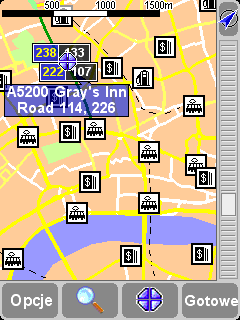
Po ustawieniu wskaźnika, fragment najbliżej położonej ulicy zostanie zabarwiony na zielono i pojawi się jej nazwa (oraz opcjonalnie numery domów początku i końca fragmentu).
Wybierz opcję "Podróżuj do" ![]() , aby zaplanować trasę z Twojej aktualnej pozycji do miejsca oznaczonego wskaźnikiem.
, aby zaplanować trasę z Twojej aktualnej pozycji do miejsca oznaczonego wskaźnikiem.
Wybierz opcję "Wyśrodkuj mapę" ![]() , aby miejsce oznaczone wskaźnikiem znalazło się w centrum mapy.
, aby miejsce oznaczone wskaźnikiem znalazło się w centrum mapy.
Wybierz opcję "Znajdź UM w pobliżu" ![]() , aby znależć Użyteczne Miejsce położone najbliżej wskazanej pozycji . Jak zwykle pojawi się najpierw pięć najczęściej używanych przez Ciebie kategorii. Użyj przycisku
, aby znależć Użyteczne Miejsce położone najbliżej wskazanej pozycji . Jak zwykle pojawi się najpierw pięć najczęściej używanych przez Ciebie kategorii. Użyj przycisku ![]() , aby przywołać listę wszystkich dostępnych kategorii. Po wybraniu kategorii, wyszukaj na liście interesujący Cię UM (do przewijania listy użyj przycisków
, aby przywołać listę wszystkich dostępnych kategorii. Po wybraniu kategorii, wyszukaj na liście interesujący Cię UM (do przewijania listy użyj przycisków ![]() i
i ![]() ). Pozycje na liście uporządkowane są według odległości od wkazanego na mapie miejsca. Wybranie UM spowoduje wyświetlenie go na mapie (zwykle w środku lub blisko środka mapy).
). Pozycje na liście uporządkowane są według odległości od wkazanego na mapie miejsca. Wybranie UM spowoduje wyświetlenie go na mapie (zwykle w środku lub blisko środka mapy).
Wybierz opcję "Dodaj jako UM" ![]() , aby zapisać wybrane miejsce w jednej z własnych kategorii Użytecznych Miejsc (np. do kategorii "Klienci" dodaj siedzibę firmy, z którą współpracujesz). Jeżeli nie posiadasz jeszcze własnej kategorii, system zaproponuje Ci jej stworzenie.
, aby zapisać wybrane miejsce w jednej z własnych kategorii Użytecznych Miejsc (np. do kategorii "Klienci" dodaj siedzibę firmy, z którą współpracujesz). Jeżeli nie posiadasz jeszcze własnej kategorii, system zaproponuje Ci jej stworzenie.
Uwaga: Własne Użyteczne Miejsce można zapisać wyłącznie w stworzonej przez siebie kategorii.
Wybierz opcję "Podróżuj przez..." ![]() , aby umieścić wybrane miejsce na trasie.
, aby umieścić wybrane miejsce na trasie.
Niezwykle przydatna w tym miejscu opcja "Dodaj jako ulubione" ![]() pozwoli Ci dopisać wybrane miejsce do listy Ulubionych (dzięki niej system "zapamięta" dla Ciebie miejsce, które np. nie posiada konkretnego adresu lub którego adres trudno określić).
pozwoli Ci dopisać wybrane miejsce do listy Ulubionych (dzięki niej system "zapamięta" dla Ciebie miejsce, które np. nie posiada konkretnego adresu lub którego adres trudno określić).
Użyj tej funkcji ![]() , jeżeli zależy Ci na szybkim umieszczeniu na mapie miejsca z jednej z Twoich kategorii (np. Adres, Ulubione, Użyteczne Miejsce, itp). Wybrane miejsce wyświetlone zostanie w centralnym punkcie mapy.
, jeżeli zależy Ci na szybkim umieszczeniu na mapie miejsca z jednej z Twoich kategorii (np. Adres, Ulubione, Użyteczne Miejsce, itp). Wybrane miejsce wyświetlone zostanie w centralnym punkcie mapy.

Znajdź na mapie dowolne miejsce z jednej z powyższych kategorii. Pozycje na liście Użytecznych Miejsc będą w tym przypadku uporządkowane według odległości od Twojej aktualnej pozycji, a nie od środka mapy czy wskaźnika. Aby uzyskać listę UM posortowaną według odległości od pozycji wskaźnika, skorzystaj z opcji "Znajdź UM w pobliżu" opisanej powyżej w Funkcjach wskaźnika.
Użyj przycisku "Opcje", aby określić, jakie informacje mają być wyświetlane na mapie. (W systemach TomTom MOBILE oraz w przypadku używania pilota w systemie TomTom GO, przycisk "Opcje" pełni nieco inną funkcję: za jego pomocą uruchamia się "schowane" funcje wskaźnika i wyszukiwania; aby uzyskać ekran ustawień szczegółów mapy (wywoływany w pozostałych systemach bezpośrednio przyciskiem "Opcje"), wybierz pozostałą opcję "Zmień ustawienia".)
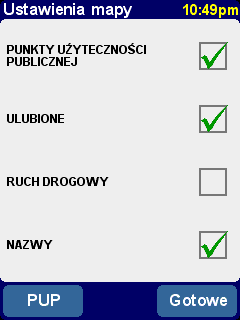
Wybrane tu rodzaje informacji będą od tej pory wyświetlane na wszystkich przeglądanych mapach.
Jeśli wyłączysz wyświetlanie "Nazw" (są one "włączone" standardowo), na mapie nie będą pokazywane nazwy miast i regionów. Jeżeli postawisz "ptaszek" przy pozycji "Ulubione", na mapie pojawią się żółte gwiazdki wskazujące pozycje ulubionych miejsc. Jeżeli usługa TomTom Traffic jest aktywna na Twoim urządzeniu, możesz wybrać opcję "Sytuacja na drogach", co spowoduje ukazywanie się na mapie bieżących informacji o sytuacji na drogach (widok mapy ulegnie nieznacznej modyfikacji tak, aby miejsca zdarzeń drogowych były dobrze widoczne).
Możesz również zadecydować o uwzględnieniu na mapie Użytecznych Miejsc (w tym celu postaw "ptaszek" w polu wyboru opcji Użyteczne Miejsca). Aby już teraz określić, które kategorie UM mają być wyświetlane, użyj przycisku "UM". Jeśli chcesz zrobić to kiedy indziej, skorzystaj w dogodnej chwili z opcji Ustawień "Zarządzaj UM".
Niektóre pakiety oprogramowania zawierają więcej niż jeden zestaw map. Jeżeli taki posiadasz, korzystając z opcji Ustawień "Zarządzaj mapami" możesz wybrać mapę innego regionu (np. innego kraju, jeśli wybierasz się w podróż za granicę) i ewentualnie pobrać nowe z Internetu.
Wiele ustawień Twojego urządzenia TomTom (dotyczy zarówno wyglądu jak i działania) możesz dostosować do własnych potrzeb i życzeń. Skorzystaj w tym celu z opcji "Ustawienia"![]() (przycisk
(przycisk ![]() oznacza, że menu zawiera więcej pozycji).
oznacza, że menu zawiera więcej pozycji).
Uwaga: Wybranie niektórych opcji spowoduje zmianę ich nazwy oraz symbolu, odzwierciedlając ich aktualny stan. Dla przykładu, opcja "Wyłącz dźwięk"wyłącza odtwarzanie instrukcji głosowych podczas jazdy. Po jej wybraniu, nazwa opcji (wraz z symbolem) zmieni się polecenie przeciwne: "Włącz dźwięk"
.
Mapy przedstawione są standardowo w nasyconych, kontrastujących ze sobą kolorach, widocznych wyraźnie nawet w pełnym słońcu. W nocy bardziej odpowiednia jest jednak kolorystyka, która nie męczy wzroku i nie oślepia kierowcy podczas jazdy, gdy w samochodzie jest ciemno. Do jazdy w warunkach nocnych zalecamy użycie opcji "Tryb nocny" ![]() . Po jej wybraniu opcja zmieni się w "Tryb dzienny"
. Po jej wybraniu opcja zmieni się w "Tryb dzienny" ![]() , której wybór przywróci oryginalny zestaw kolorów.
, której wybór przywróci oryginalny zestaw kolorów.
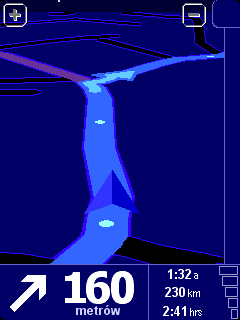
Widok trasy w standardowym trybie nocnym. Kolorystykę trybu dziennego i nocnego można zmienić przy pomocy ustawienia "Zmień kolory map".
Trójwymiarowy (3D) tryb nawigacji (czyli widok odcinka trasy z perspektywy kierowcy pojazdu) można zmienić w bardziej tradycyjny (płaski) za pomocą opcji "Wyłącz wyświetlanie 3D" ![]() . W tym widoku, przemierzany odcinek trasy przedstawiony jest tak jak na zwyczajnej mapie, która ulega rotacji stosownie do do kierunku jazdy. Wybierz opcję "Włącz wyświetlanie 3D"
. W tym widoku, przemierzany odcinek trasy przedstawiony jest tak jak na zwyczajnej mapie, która ulega rotacji stosownie do do kierunku jazdy. Wybierz opcję "Włącz wyświetlanie 3D" ![]() , aby przywrócic standardowe wyświetlanie 3D.
, aby przywrócic standardowe wyświetlanie 3D.
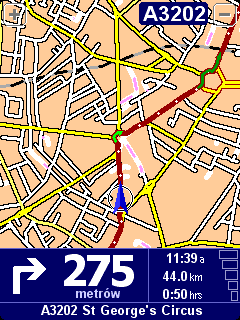
W systemie dostępny jest również jeszcze bardziej uproszczony widok "schematyczny" .
W pewnych sytuacjach (np. przy jeździe z dużą prędkością) wskazane jest zastąpienie szczegółowej mapy uproszczonym widokiem trasy, który uwzględnia jedynie kolejne punkty manewru. Aby uruchomić tę opcję, wybierz "Wyłącz wyświetlanie mapy" ![]() . Wybierz wariant "Powyżej określonej prędkości", aby określić prędkość, powyżej której uproszczony widok włączy się automatycznie. Wybierz "Zawsze", jeśli chcesz korzystać z uproszczonego widoku niezależnie od prędkości pojazdu (czyli zawsze podczas jazdy). Wybranie opcji "Włącz wyświetlanie mapy"
. Wybierz wariant "Powyżej określonej prędkości", aby określić prędkość, powyżej której uproszczony widok włączy się automatycznie. Wybierz "Zawsze", jeśli chcesz korzystać z uproszczonego widoku niezależnie od prędkości pojazdu (czyli zawsze podczas jazdy). Wybranie opcji "Włącz wyświetlanie mapy" ![]() przywróci standardowy widok mapy.
przywróci standardowy widok mapy.

W lewym dolnym rogu ekranu wyświetlona jest odległość do najbliższego manewru.
Opisana w dalszej części rozdziału opcja "Zarządzaj UM" służy do selekcji kategorii UM do wyświetlania na mapach i w trybie nawigacji. Za pomocą opcji "Ukryj UM" ![]() możesz "oczyścić" ekran nawigacji z wszystkich UM na raz, przywracając prerferowany zestaw jednym dotknięciem opcji "Pokaż UM"
możesz "oczyścić" ekran nawigacji z wszystkich UM na raz, przywracając prerferowany zestaw jednym dotknięciem opcji "Pokaż UM" ![]() .
.
Opcja "Wyłącz dźwięk " ![]() służy do wyłączenia komunikatów głosowych podawanych przez system podczas jazdy. O stanie tego ustawienia poinformuje Cię symbol
służy do wyłączenia komunikatów głosowych podawanych przez system podczas jazdy. O stanie tego ustawienia poinformuje Cię symbol ![]() , który po wybraniu opcji pojawi się w lewym dolnym rogu ekranu. Aby ponownie włączyć odtwarzanie instrukcji, wybierz opcję "Włącz dźwięk"
, który po wybraniu opcji pojawi się w lewym dolnym rogu ekranu. Aby ponownie włączyć odtwarzanie instrukcji, wybierz opcję "Włącz dźwięk" ![]() .
.
Użyj opcji "Ustawienia głośności" aby zmienić głośność komunikatów głosowych. W celu zmiany ich wersji językowej wybierz opcję "Zmień język".
Opcja "Ustawienia głośności" ![]() pozwoli Ci zmienić poziom głośności komunikatów głosowych według życzenia za pomocą poręcznego suwaka (przeciągnięcie suwaka o jedną pozycję spowoduje 5%-owy przyrost głośności). Aby sprawdzić poziom głośności (dobrze jest zrobić to przed rozpoczęciem jazdy), użyj przycisku "Test".
pozwoli Ci zmienić poziom głośności komunikatów głosowych według życzenia za pomocą poręcznego suwaka (przeciągnięcie suwaka o jedną pozycję spowoduje 5%-owy przyrost głośności). Aby sprawdzić poziom głośności (dobrze jest zrobić to przed rozpoczęciem jazdy), użyj przycisku "Test".
W ramach ustawień głośności możesz dodatkowo wybrać opcję "Uzależnij głośność od prędkości pojazdu", która sprawia, że poziom głośności komunikatów automatycznie dostosowuje się do poziomu hałasu w samochodzie (wzrasta przy dużych obrotach silnika, maleje w miarę zwalniania, osiągając minimum w momencie zatrzymania pojazdu).
Z czasem ilość pozycji w spisie Ulubionych osiągnie zapewne spore rozmiary i przyda jej się odrobina reorganizacji. Skorzystaj z opcji "Zarządzaj ulubionymi" ![]() kiedy uznasz, że czas pozbyć się już mniej ulubionych miejsc lub uaktualnić niektóre nazwy. Do przewijania listy służą jak zwykle przyciski
kiedy uznasz, że czas pozbyć się już mniej ulubionych miejsc lub uaktualnić niektóre nazwy. Do przewijania listy służą jak zwykle przyciski ![]() i
i![]() .
.
Uwaga: Jeżeli lista Ulubionych nie zawiera jeszcze żadnych pozycji, opcja "Zarządzaj ulubionymi" jest nieaktywna.
Warto wiedzieć: Aby zmienić usytuowanie Ulubionego miejsca, usuń obecną pozycję z listy, a następnie dodaj nową we właściwym miejscu (Zobacz: Ulubione miejsca).
Pozycję domową można zmienić w dowolnej chwili za pomocą opcji "Zmień pozycję domową" ![]() .
.
Warto wiedzieć: Miejsce zdefiniowane w systemie jako "Dom" nie musi być Twoim faktycznym miejscem zamieszkania. Określ jako "Dom" miejsce, do/z którego najczęściej podróżujesz, np. miejsce pracy.
Jeżeli w zbiorach Twojego urządzenia znajduje się kilka cyfrowych map, będziesz miał dostęp do funkcji "Zarządzaj mapami" ![]() (opcja ta będzie nieaktywna w przypadku istnienia pojedynczej mapy). Jeżeli chcesz skorzystać z innej mapy, wybierz opcję "Zmień mapę"
(opcja ta będzie nieaktywna w przypadku istnienia pojedynczej mapy). Jeżeli chcesz skorzystać z innej mapy, wybierz opcję "Zmień mapę" ![]() . Na przywołanym w ten sposów spisie map, aktualnie używana mapa zaznaczona jest na żółto.
. Na przywołanym w ten sposów spisie map, aktualnie używana mapa zaznaczona jest na żółto.
Warto wiedzieć: Jeżeli plik z mapą, z której chcesz skorzystać znajduje się na innej karcie pamięci, wyjmij kartę znajdującą się obecnie w urządzeniu i w jej miejsce włóż nową.
Aby pobrać dodatkowe mapy TomTom bezpośrednio do urządzenia przy użyciu połączenia GPRS, wybierz opcję "Pobierz mapę" ![]() . Stosując się do wyświetlonych na ekranie komunikatów, wybierz mapę interesującego Cię obszaru. Pamiętaj, że opłaty za transmisję danych na łączach GPRS pobierane są przez operatora sieci komórkowej. Firma TomTom nie odpowiada za żadne poniesione w związku z tym koszty.
. Stosując się do wyświetlonych na ekranie komunikatów, wybierz mapę interesującego Cię obszaru. Pamiętaj, że opłaty za transmisję danych na łączach GPRS pobierane są przez operatora sieci komórkowej. Firma TomTom nie odpowiada za żadne poniesione w związku z tym koszty.
Opcja "Zarządzaj UM" ![]() daje Ci możliwość pełnej kontroli nad bazą Użytecznych Miejsc i ich kategorii. Przy jej pomocy tworzysz własne kategorie UM (np. "Supermarkety", "Praca", "Klient X"), w których umieszczasz interesujące Cię miejsca, aby móc po nie sięgnąć, kiedy przyjdzie czas wytyczenia nowej trasy lub zaplanowania większej podróży.
daje Ci możliwość pełnej kontroli nad bazą Użytecznych Miejsc i ich kategorii. Przy jej pomocy tworzysz własne kategorie UM (np. "Supermarkety", "Praca", "Klient X"), w których umieszczasz interesujące Cię miejsca, aby móc po nie sięgnąć, kiedy przyjdzie czas wytyczenia nowej trasy lub zaplanowania większej podróży.
Aby utworzyć nową kategorię UM, wybierz opcję "Dodaj kategorię UM" ![]() i nadaj jej nazwę. Aby dodać nowe UM, wybierz opcję "Dodaj UM"
i nadaj jej nazwę. Aby dodać nowe UM, wybierz opcję "Dodaj UM" ![]() . Ponieważ UM musi przynależeć do określonej kategorii, na ekranie pojawi się (w zależności od sytuacji) albo lista Twoich kategorii (wybierz jedną z nich), albo okienko edycyjne umożliwiające wprowadzenie nazwy nowej kategorii (jeśli nie posiadasz jeszcze własnych kategorii). Teraz pozostaje tylko wybrać miejsce, które ma się stać Twoim nowym UM.
. Ponieważ UM musi przynależeć do określonej kategorii, na ekranie pojawi się (w zależności od sytuacji) albo lista Twoich kategorii (wybierz jedną z nich), albo okienko edycyjne umożliwiające wprowadzenie nazwy nowej kategorii (jeśli nie posiadasz jeszcze własnych kategorii). Teraz pozostaje tylko wybrać miejsce, które ma się stać Twoim nowym UM.
Wybranie opcji "Włącz/Wyłącz UM" ![]() spowoduje wywołanie listy kategorii Użytecznych Miejsc. Postawienie "ptaszka" przy danej kategorii sprawi, że od tej pory w miejscu występowania danego UM na mapie (lub ekranie nawigacji) pojawi się symbol danej kategorii.
spowoduje wywołanie listy kategorii Użytecznych Miejsc. Postawienie "ptaszka" przy danej kategorii sprawi, że od tej pory w miejscu występowania danego UM na mapie (lub ekranie nawigacji) pojawi się symbol danej kategorii.
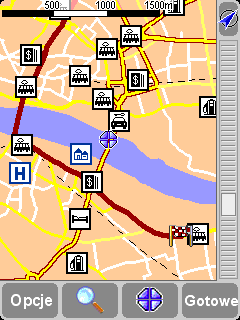
Na mapie przedstawione są miejsca występowania UM wybranych kategorii, każda oznaczona indywidualnym symbolem.
Warto wiedzieć: Aby schować (lub pokazać) symbole UM na ekranie w trybie nawigacji, użyj opcji "Ukryj UM/Pokaż UM" (w widoku mapy, użyj "Opcji mapy"). W ten sposób lista wybranych przez Ciebie powyższą metodą kategorii pozostanie nienaruszona.
Utworzone kategorie i dodane UM łatwo usunąć przy pomocy opcji "Usuń UM " ![]() i "Usuń kategorię UM"
i "Usuń kategorię UM" ![]() .
.
Jeżeli szukasz konkretnego Użytecznego Miejsca (np. stacji benzynowej, hotelu czy bankomatu), system powiadomi Cię o nim odpowiednio wcześnie (za pomocą sygnału dźwiękowego i symbolu na ekranie), jeśli w ustawieniach zaznaczysz opcję "Powiadamiaj, gdy jestem w pobliżu UM " ![]() . Wybierz kategorię UM z podanej listy, a następnie podaj, w jakiej odległości od UM ostrzeżenie ma nastąpić:
. Wybierz kategorię UM z podanej listy, a następnie podaj, w jakiej odległości od UM ostrzeżenie ma nastąpić:
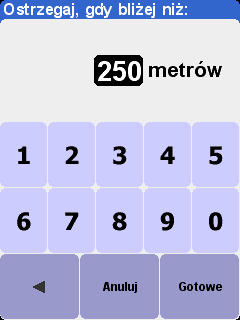
Określając stosowną odległość, weź pod uwagę rozmiar obiektu: podaj większą niż domyślna (250 m) w przypadku bardzo dużych obiektów (np. lotniska czy parku krajobrazowego), mniejszą dla małych, np. bankomatu.
Poszczególnym kategoriom można przypisać różne sygnały dźwiękowe. Zapoznaj się z dostępnymi sygnałami (do przeglądania listy użyj przycisków ![]() i
i ![]() ) i dokonaj selekcji ("Wybierz"). Dodatkowo możesz zażyczyć sobie ostrzegania tylko wtedy, gdy UM znajduje się na trasie (komunikat "Powiadamiaj tylko wtedy, gdy UM jest na trasie").
) i dokonaj selekcji ("Wybierz"). Dodatkowo możesz zażyczyć sobie ostrzegania tylko wtedy, gdy UM znajduje się na trasie (komunikat "Powiadamiaj tylko wtedy, gdy UM jest na trasie").
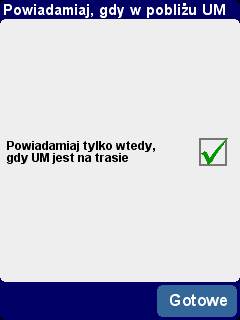
Ta opcja jest przydatna wówczas, gdy zależy Ci, aby obiekt znajdował się z Twojej strony drogi i w Twoim kierunku jazdy, na przykład stacje benzynowe na autostradzie (niewielki użytek ze stacji przy drodze w przeciwnym kierunku).
Opcja "Ustawienia paska stanu" ![]() służy do konfiguracji wyświetlacza informacji o podróży umieszczonego w dolnej części ekranu nawigacji. Zmień standardowe ustawienie jeśli np. nie interesuje Cię informacja, ile czasu pozostało do końca podróży. Pamiętaj: im mniej elementów, tym bardziej czytelny ekran.
służy do konfiguracji wyświetlacza informacji o podróży umieszczonego w dolnej części ekranu nawigacji. Zmień standardowe ustawienie jeśli np. nie interesuje Cię informacja, ile czasu pozostało do końca podróży. Pamiętaj: im mniej elementów, tym bardziej czytelny ekran.
Jeżeli zamontowałeś lub zamierzasz użyć urządzenie TomTom w innej niż standardowa orientacji, skorzystaj z opcji "Obróć ekran" ![]() , aby ustawić ekran we właściwej pozycji. Każde dotknięcie ikony opcji spowoduje dalszą rotację ekranu o 90 stopni (za czwartym dotknięciem ekran powróci do pozycji wyjściowej).
, aby ustawić ekran we właściwej pozycji. Każde dotknięcie ikony opcji spowoduje dalszą rotację ekranu o 90 stopni (za czwartym dotknięciem ekran powróci do pozycji wyjściowej).
W systemie dostępnych jest kilka zestawów kolorystycznych, zarówno dla trybu dziennego, jak i nocnego. Skorzystaj z opcji "Zmień kolory map" ![]() , aby zmienić kolorystykę ekranu. Wybierz jeden z dostępnych zestawów trybu dziennego lub nocnego dotykając przycisku "Wybierz".
, aby zmienić kolorystykę ekranu. Wybierz jeden z dostępnych zestawów trybu dziennego lub nocnego dotykając przycisku "Wybierz".
Więcej informacji na temat zmiany kolorystyki ekranu w podrozdziale "Tryb nocny/tryb dzienny".
Za pomocą opcji "Ustawienia planowania" ![]() możesz ustalić swój preferowany typ trasy. Jeśli często zmieniasz środek transportu, zaznacz wariant "Zapytaj podczas planowania"; jeżeli używasz jednego w miarę konsekwentnie, wybierz jedną z pozostałych możliwości. Więcej o różnych rodzajach tras ("Pieszych", "Rowerowych" i "Ograniczonej prędkości") w podrozdziale "Planowanie zaawansowane".
możesz ustalić swój preferowany typ trasy. Jeśli często zmieniasz środek transportu, zaznacz wariant "Zapytaj podczas planowania"; jeżeli używasz jednego w miarę konsekwentnie, wybierz jedną z pozostałych możliwości. Więcej o różnych rodzajach tras ("Pieszych", "Rowerowych" i "Ograniczonej prędkości") w podrozdziale "Planowanie zaawansowane".
Przy pomocy opcji "Ustawienia dotyczące dróg płatnych" ![]() możesz poinstruować system co ma robić, kiedy podczas wytyczania trasy napotka na drogę płatną. Jeśli wolisz, aby system nie uwzględniał w swoich obliczeniach dróg płatnych, wybierz: "Zawsze omijaj drogi płatne". Jeżeli zależy Ci na najlepszych trasach niezależnie od dodatkowych opłat, zaznacz: "Nigdy nie omijaj dróg płatnych". Jeżeli nie dokonasz wyboru, system automatycznie przyjmie opcję: "Zapytaj w konkretnej sytuacji".
możesz poinstruować system co ma robić, kiedy podczas wytyczania trasy napotka na drogę płatną. Jeśli wolisz, aby system nie uwzględniał w swoich obliczeniach dróg płatnych, wybierz: "Zawsze omijaj drogi płatne". Jeżeli zależy Ci na najlepszych trasach niezależnie od dodatkowych opłat, zaznacz: "Nigdy nie omijaj dróg płatnych". Jeżeli nie dokonasz wyboru, system automatycznie przyjmie opcję: "Zapytaj w konkretnej sytuacji".
Jeżeli zdecydujesz się uwzględnić kompas na ekranie w trybie nawigacji, skorzystaj z opcji "Ustawień kompasu " ![]() , aby określić preferowany typ kompasu.
, aby określić preferowany typ kompasu.
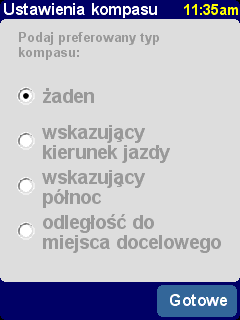
Możesz wybrać jeden z trzech typów kompasu: "wskazujący kierunek", to tradycyjny kompas, którego tarcza obraca się zgodnie z kierunkiem jazdy a igła zawsze wskazuje północ; "wskazujący północ", którego tarcza jest nieruchoma a igła wskazuje kierunek jazdy, oraz "Odległość do miejsca docelowego ", wskazujący kierunek i odległość do celu podróży.
Aby zmienić głos odtwarzanych podczas jazdy instrukcji o kolejnych manewrach, wybierz opcję "Zmień głos"![]() . Za pomocą przycisków
. Za pomocą przycisków ![]() i
i ![]() przejrzyj bazę dostępnych głosów i wersji językowych, dotykając przycisku "Test", aby usłyszeć próbkę danego głosu. Dotknij przycisku "Wybierz", aby potwierdzić swój wybór.
przejrzyj bazę dostępnych głosów i wersji językowych, dotykając przycisku "Test", aby usłyszeć próbkę danego głosu. Dotknij przycisku "Wybierz", aby potwierdzić swój wybór.
Uwaga: Większość wersji językowych oferuje kilka wariantów (np. głos męski lub żeński, różne intonacje, itp.). Aby dowiedzieć się, jak zmienić głośność komunikatów głosowych, odwołaj się do podrozdziału "Ustawienia głośności".
Aby zmienić wersję językową systemu (wyświetlanych tekstów, komunikatów głosowych, opcji menu), użyj opcji "Zmień język" ![]() . Wybierz jeden z dostępnych języków...
. Wybierz jeden z dostępnych języków...
Wybierz opcję "Ustaw jednostki" ![]() , aby zmienić używane w systemie jednostki i formaty. Określ preferowaną jednostkę odległości oraz format czasu i długości/szerokości geograficznej i potwierdź swój wybór przyciskiem "Gotowe".
, aby zmienić używane w systemie jednostki i formaty. Określ preferowaną jednostkę odległości oraz format czasu i długości/szerokości geograficznej i potwierdź swój wybór przyciskiem "Gotowe".
Wybranie opcji "Obsługa leworęczna" ![]() spowoduje umieszczenie niektórych elementów ekranu, takich jak: pasek przewijania, pasek przybliżania/powiększania czy przyciski "Gotowe" i "Anuluj", po lewej stronie ekranu. Podczas obsługi lewą ręką elementy te będą łatwiej dostępne, uniknie się też przysłaniania części ekranu. Aby przywrócić oryginalny układ, wybierz opcję "Obsługa praworęczna"
spowoduje umieszczenie niektórych elementów ekranu, takich jak: pasek przewijania, pasek przybliżania/powiększania czy przyciski "Gotowe" i "Anuluj", po lewej stronie ekranu. Podczas obsługi lewą ręką elementy te będą łatwiej dostępne, uniknie się też przysłaniania części ekranu. Aby przywrócić oryginalny układ, wybierz opcję "Obsługa praworęczna" ![]() .
.
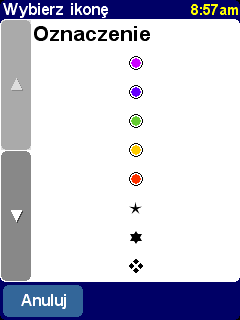
Przykład ekranu w układzie dla leworęcznych.
Użyj opcji "Ustawienia klawiatury" ![]() , aby określić rozmiar klawiatury ekranowej (mniejsza wersja pozwala na wyświetlenie na ekranie większej ilości pozycji ze zbiorów systemu) oraz preferowany układ: ABCD, QWERTY lub AZERTY.
, aby określić rozmiar klawiatury ekranowej (mniejsza wersja pozwala na wyświetlenie na ekranie większej ilości pozycji ze zbiorów systemu) oraz preferowany układ: ABCD, QWERTY lub AZERTY.
Użyj opcji "Ustawienia nazw dróg" ![]() , aby zmienić sposób wyświetlania nazw dróg na mapie. Do wyboru są następujące opcje:
, aby zmienić sposób wyświetlania nazw dróg na mapie. Do wyboru są następujące opcje:
Od czasu do czasu na ekranie pojawi się komentarz lub wskazówka wyjaśniająca działanie tej czy innej funkcji. Dla danej funkcji pojawi się on tylko raz i zawsze w stosownym miejscu i sytuacji. Jeżeli nie życzysz sobie otrzymywać tego typu wskazówek, wybierz opcję "Ukryj podpowiedzi" ![]() . Możesz w każdej chwili zmienić zdanie i włączyć tę funkcję z powrotem wybierając opcję "Pokaż podpowiedzi"
. Możesz w każdej chwili zmienić zdanie i włączyć tę funkcję z powrotem wybierając opcję "Pokaż podpowiedzi" ![]() .
.
Za pomocą opcji "Pokaż wersję" ![]() sprawdzisz, jakiej wersji oprogramowania używa Twoje urządzenie. Wybierz opcję "Copyright", aby uzyskać informacje o prawach autorskich.
sprawdzisz, jakiej wersji oprogramowania używa Twoje urządzenie. Wybierz opcję "Copyright", aby uzyskać informacje o prawach autorskich.
W tym rozdziale odpowiadamy na kilka często pojawiających się pytań użytkowników. Więcej Często Zadawanych Pytań (FAQ) znajdziesz na stronie www.tomtom.com.
Dlaczego ekran zmienił się nagle na czarno-biały i dlaczego opcja "Przejdź do..." nie działa?
W momencie utraty sygnału z satelit GPS (np. na terenie zabudowanym wysokimi budynkami) ekran urządzenia przechodzi w tryb monochromatyczny. Dla użytkownika jest to znak, że podawane w tym momencie przez system informacje mogą być nieprecyzyjne lub nieprawidłowe. W momencie odzyskania zasięgu satelitarnego ekran automatycznie powróci do normalnego trybu działania.
Gdzie mogę zwrócić się o pomoc?
Po pomoc techniczną i adresy kontaktowe odsyłamy na nasze strony www.tomtom.com. Naszą preferowaną formą kontaktu jest e-mail.
Jak dowiedzieć się, której wersji oprogramowania systemu TomTom używam i jaki jest numer seryjny mojego urządzenia?
Numer wersji wyświetlony jest zawsze na ekranie z poglądowym widokiem trasy (tuż pod paskiem stanu sygnału GPS). Jeśli dotkniesz pola numeru wersji, ukaże się więcej informacji o parametrach systemu i aktualnie wyświetlanej mapie. Te same informacje uzyskasz wybierając opcję "Pokaż wersję" ![]() w Ustawieniach.
w Ustawieniach.
Dlaczego wymagana jest rejestracja na stronie TomTom?
Rejestrując swój produkt otrzymujesz dostęp do najnowszych informacji, oprogramowania, usług i dodatków dla Twojego systemu TomTom oraz dajesz nam możliwość zapewnienia Ci jak najwyższego poziomu obsługi klienta.
Data Source © 2005 Tele Atlas N.V. Based upon:
Topografische ondergrond Copyright © dienst voor het kadaster en de openbare registers, Apeldoorn 2005.
© Ordnance Survey of Northern Ireland.
© IGN France.
© Swisstopo.
© BEV, GZ 1368/2003.
© Geonext/DeAgostini.
© Norwegian Mapping Authority, Public Roads Administration / © Mapsolutions. © DAV.
This product includes mapping data licensed from Ordnance Survey with the permission of the Controller of Her Majesty’s Stationery Office. © Crown copyright and/or database right 20nn. All rights reserved. Licence number 10002692.
© 2005 TomTom BV, The Netherlands. Patents pending. All rights reserved.
TomTom and the TomTom logo are registered trademarks of TomTom B.V. The Netherlands. All other trademarks are the property of their respective owners.
The use of TomTom products is governed by a license agreement which is included in this package and/or the products. This license contains a limited warranty and limitation of liability. You can review the license conditions at www.tomtom.com.
The information in this document is subject to change without notice. TomTom B.V. shall not be liable for technical or editorial errors or omissions contained herein; not for incidental or consequential damages resulting from the performance or use of this material. This document contains information protected by copyright. No part of this document may be photocopied or reproduced in any form without prior written consent from TomTom B.V.